- iPadアプリ多過ぎてどれ使ったらいいかわからない…
- ジャンル問わずおすすめアプリを知りたい!
- 実際にアプリを使ってのおすすめポイントも知りたい!

上記のような方に向けた記事内容になってます。
私は自宅でも、外出先でも場所を選ばず常にiPadを持ち歩いてます。
そんな生活がここ数年以上続いてますが、そんな私が毎日使っているiPadアプリを紹介いたします!人によってあう合わないあるかと思いますがご参考まで。
数あるiPad用アプリの中から厳選されたアプリを理解できiPad活用が進みます。長年iPadを使われている方にもきっと新たな発見があるかと思います。
有料と無料の表記はアプリ自体の有料・無料の表記となります。アプリによっては追加のサブスクリプション契約などが必要となります。
気になる箇所をタップ! 非表示

ガジェットブロガー
みつ
画像を多く用いて、ガジェットのレビューを専門に提供するブログを運営しています。最大月間30万PVを誇り、ガジェット愛好者やガジェット購入を検討している方々に向けて、詳細かつ視覚的に魅力的なコンテンツを発信しています
iPadどれがいい
ちなみにiPad何を利用されてますか?私はiPadバカなのでiPadを複数枚持ってますが、最も利用するのがiPad Proです。

私は特殊なので参考になりませんが、初代iPadから利用しつづけ複数枚iPadを所持している立場からガチでコメントすると…
iPadを活用したい!iPadを長く使いたい!という方にはiPad Air5が高コスパで多くの方の最適解と個人的には思ってます。
簡単ですが、iPad機種別の導入判断ポイントです。
- iPad第9世代・・・とにかく安く導入したい方向け
- iPad第10世代・・・カラーで個性を出したい方向け
- iPad mini6・・・インプット専用。iPad Proとの2台持ちがおすすめ
- iPad Air5・・・全ての方におすすめ出来るオールマイティなiPad
- iPad Pro・・・iPadをがっつり活用するという方向け
あとは、iPadの故障や盗難があっても大丈夫なようにAppleCareに入りたい所ですが…めちゃめちゃ高いので私は実質233円でコスパのいい「モバイル保険」を利用してます。
個人的おすすめアプリ
いきなりですが超個人的なおすすめです。合う合わないがあると思いますので読み飛ばしてください。
マネーフォワード ME(無料)
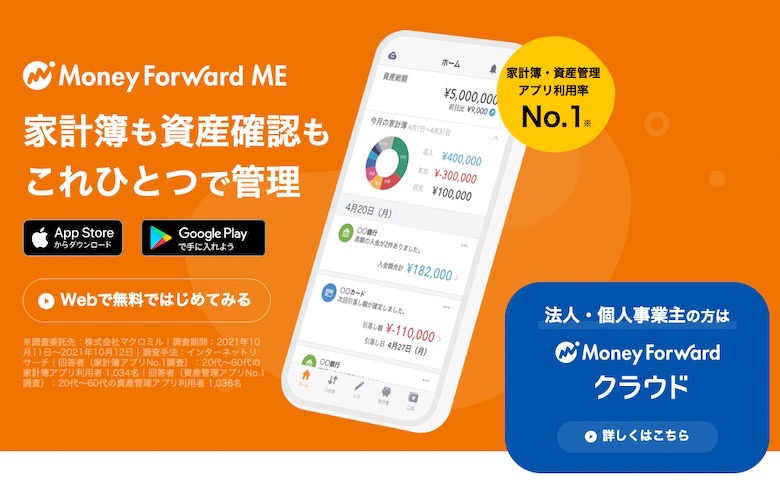
いわゆる家計簿アプリです。
収入や支出の個別入力は不要で、登録したクレジットカードや電子マネー、Amazonや楽天購入履歴、銀行口座や証券口座と連携し、家計簿を自動作成してくれる素晴らしいアプリです。
ちなみに下記は私のマネーフォワードの画面です。
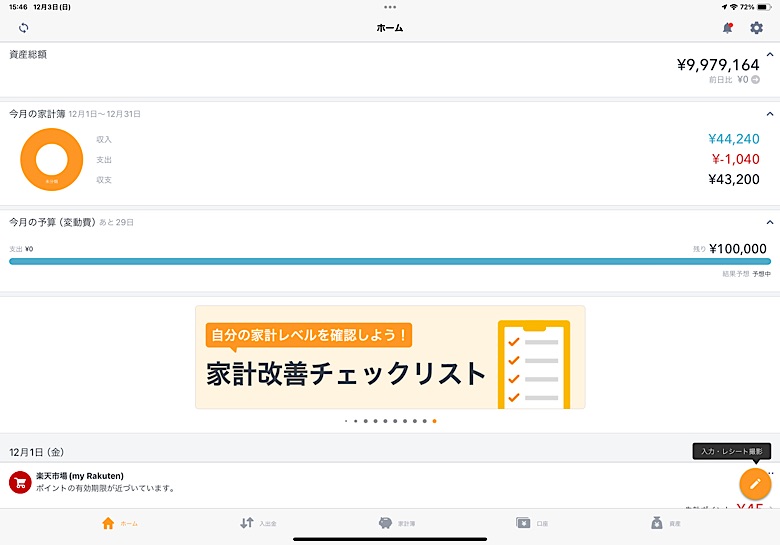
- 家計簿をつけるという不毛な作業から解放される
- 一度クレカや電子マネー、口座情報などを登録すれば特に追加作業なし
- 入出金履歴や、口座ごとの詳細情報が確認可能
- レポートで資産の推移が確認可能(1ヶ月、3ヶ月、6ヶ月、1年、全期間)
- 入金や出金でスマホに自動通知も出来るので便利

家計費とは別の私の秘密口座ですが、上記のように収入・支出 ・資産(銀行貯蓄・株資産)から総資産を自動集計し表示してくれます。
以下の通り無料会員でも4件まで同期できて過去1年分のデータが確認可能です。
4件は少し厳しいですが、無料会員で試してみて使えると思ったらプレミアム会員をおすすめします。
無料会員とプレミアム会員比較表
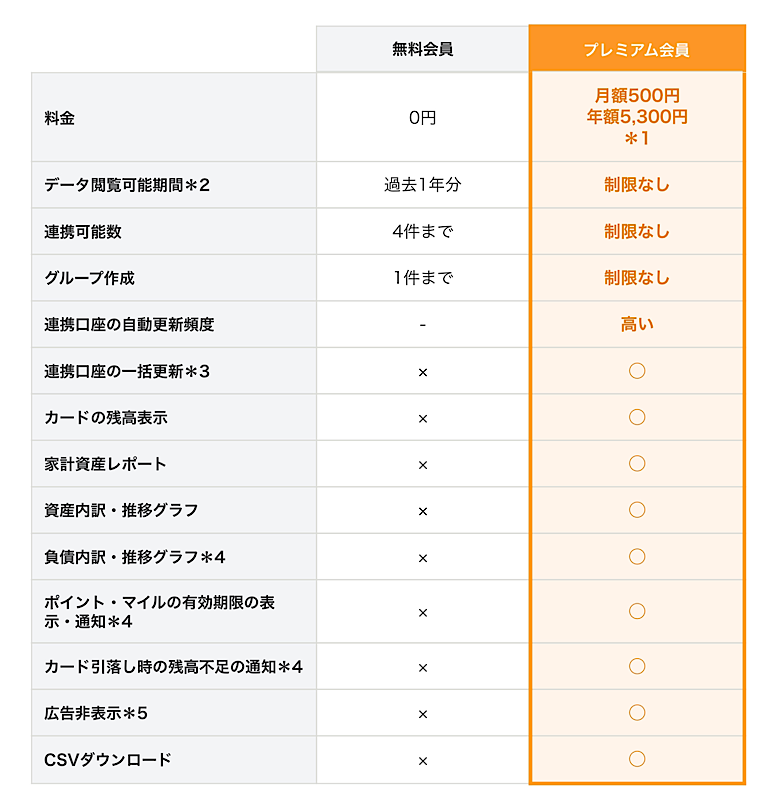
私はiPadを利用した情報確認が多いですが、以下の通りスマホでも問題なく利用可能です。
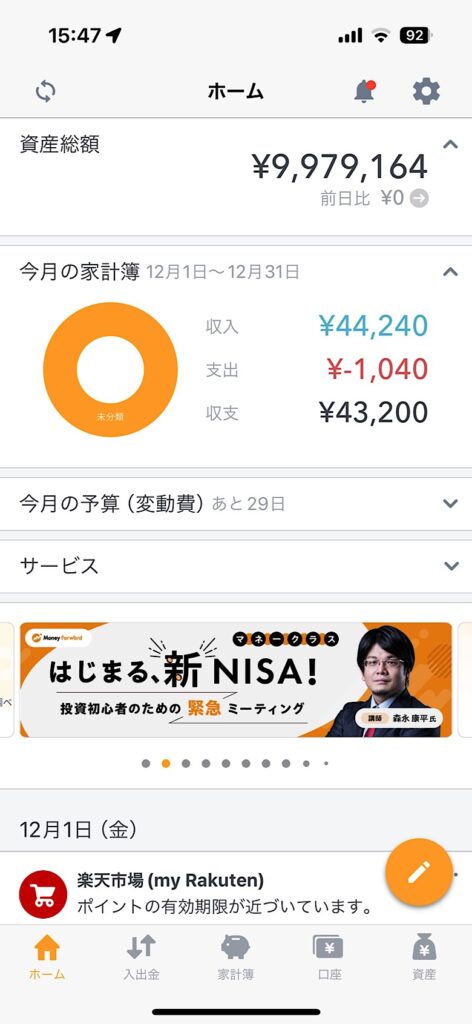
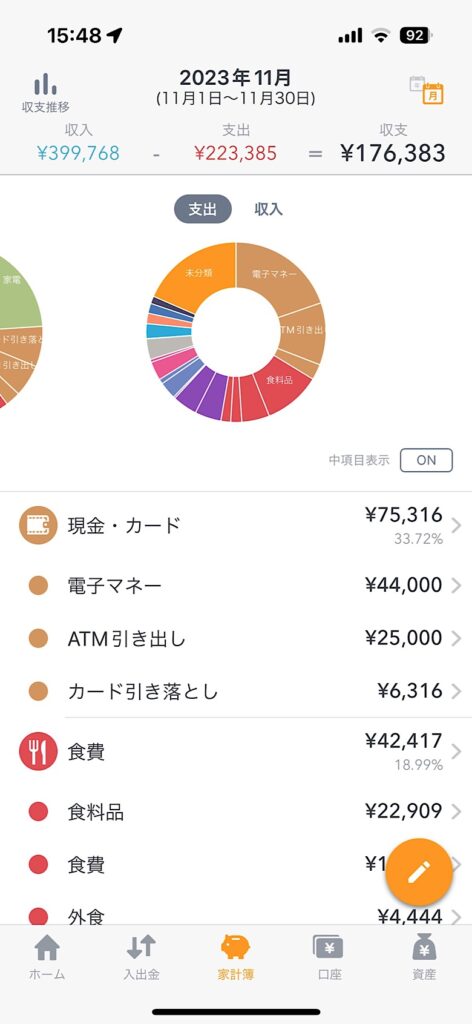
やはり1つに全てをまとめると資産と負債が一括で管理でき状況も一目でわかります。管理の時間を考慮すると「マネーフォーワード ME」は手放せないアプリになってしまいました。
資産を増やしたい方は、是非一度お試しいただければと思います。自分の収入と支出が管理出来ていない状態では資産も増える訳がありませんしね。
下記はマネーフォワード MEの公式紹介動画です。さすがというかわかりやすい。
家計簿に書くなんて無駄な事は止めましょうよ。今はアプリで自動で情報収集して勝手に集計してくれますよ。
マネーフォワード ME
私は副業ブログで稼いだ収入と、日々の支出をマネーフォーワード MEで効率的に管理する事で、資産(秘密口座)を爆増させてます。
やっぱりサラリーマンの給料を増やすって限界があるんですよね…私はiPadで副業ブログを初めて、今の自分があります。
もし、気になる方がいれば、以下(ブログ開設方法の記事)もチェックしてみてください。
SwitchBot(無料)
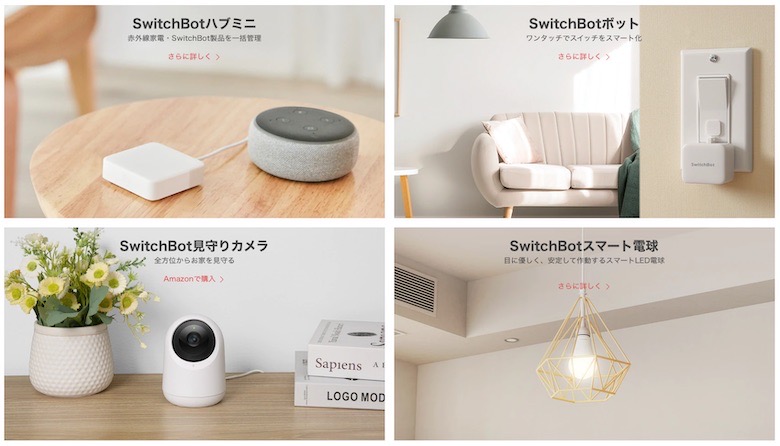
スマートホーム家電の管理アプリですが、これで人生がとても豊かになりました。
アプリというよりSwitchBot製品の紹介になってしまいますが、3000円程度で家電のスマートホーム化ができます。
どんな事ができるかと言うと…
- 夏の暑い日に帰宅前にスマホから冷房をつけたり
- 外出時に消し忘れた電気をスマホから消したり
- カーテンの開け閉めをしたり
- 電気のオンオフ
- 玄関の鍵の開け閉めしたり
など、SwitchBotデバイスの種類により様々な事ができます。
下記は私のSwitchBotアプリの管理画面ですが、さまざまなデバイスを導入しているので「カーテン開け閉め」「電気のオンオフ」「鍵の開け閉め」とiPad上でポチるだけで実現できてしまいます。
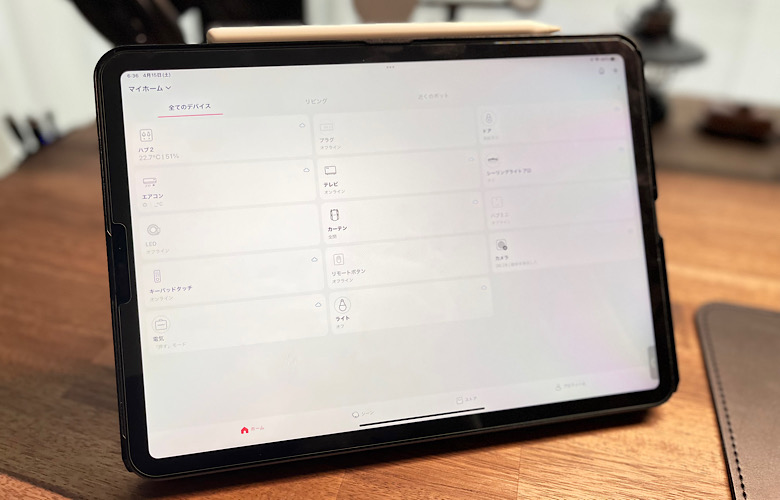
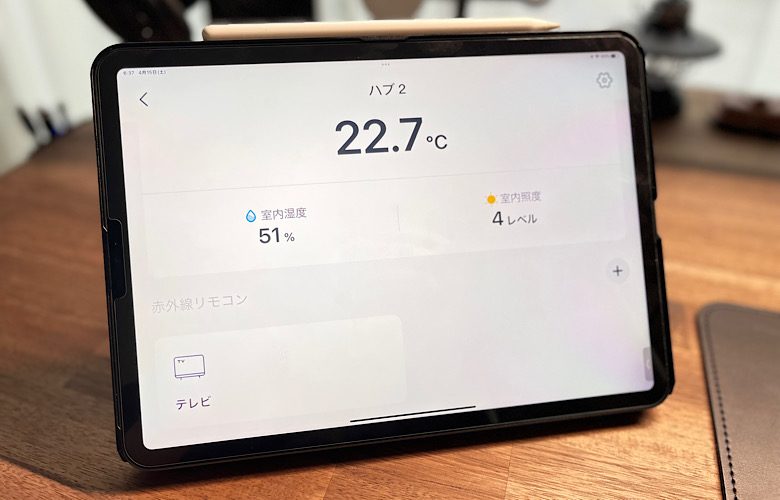
下記はスマホのSwitchBotアプリですが、同様にスマホでも操作できます。「SwitchBotハブ2」などがあれば外出先からも操作可能です。
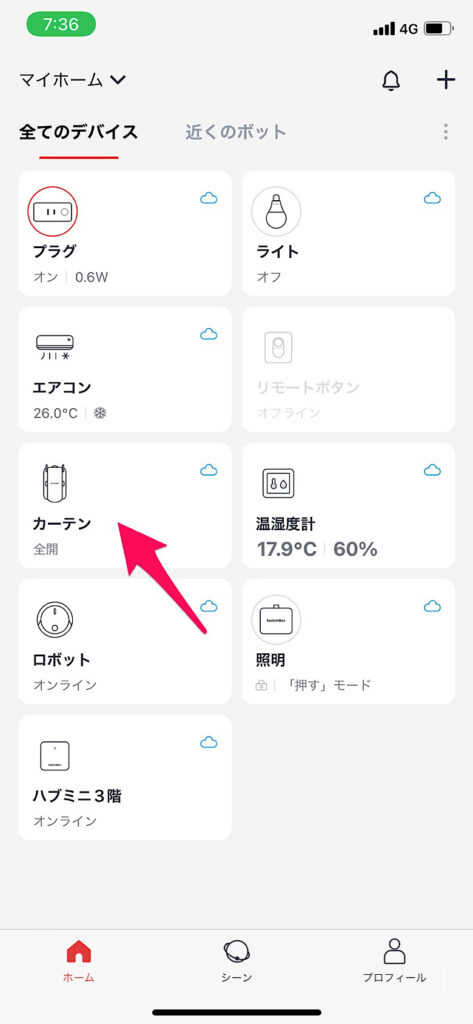
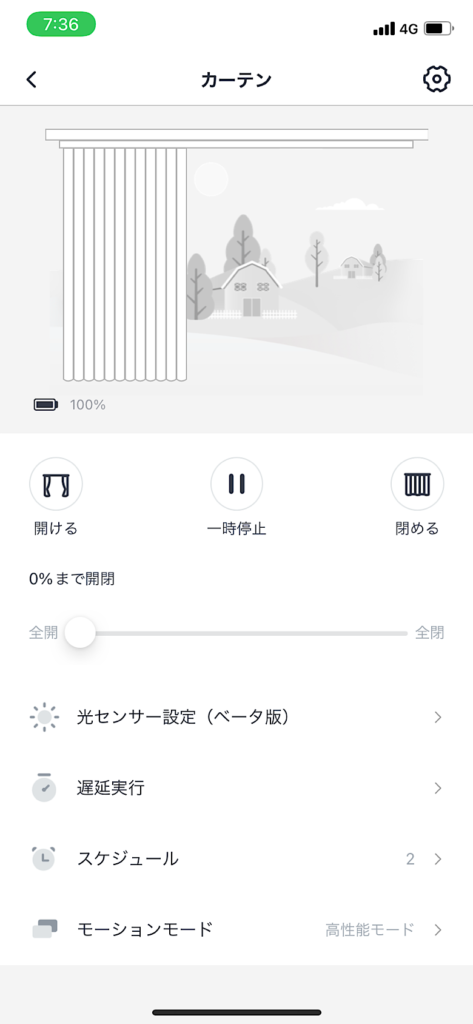
またスマフォだけでなくEcho show 5などスマートスピーカーと連携する事により、声での家電操作ができます。
- 外出先や離れた場所の家電操作ができる
- このアプリ1つに家中のリモコンをまとめられる
- 外出先からの電気のスイッチON/OFF、外出先からのエアコンのON/OFFができる
- 設定したスケジュールや声でカーテンの開け閉めができる
- 座ったまま鍵の開け閉めができる

正直生活がとても快適になるので、まずは「SwitchBotハブミニ」から試していただければと思います。決して後悔させません。今なら最新の「SwitchBotハブ2」がおすすめです。
使っている商品を全部紹介したい所ですが、1個だけ紹介すると「SwitchBotハブ2」は1個導入するだけで家中のリモコンが不要になります。
それ以外にも外出先から家電操作出来たりと本当に生活が変わります。

SwitchBotハブ2を1つ導入するだけで、QOL(生活の質)はドカンと上がるので是非導入を検討してみてください。
アプリでの操作もいいですが、声で家電を操作してはじめてスマートホーム化と個人的には思ってます。是非スマートスピーカーとSwitchBotを連携させてみてください。
下記製品であればどれでも連携可能です。是非とも声での家電操作を試してください。
【Amazon Echo(Alexa)シリーズ】
あとは個人的におすすめなSwitchBot製品です。
下記アプリとSwitchBot製品があれば、iPadから家中の家電が操作できちゃいます。
SwitchBotアプリ
Google Maps(Googleマップ)(無料)
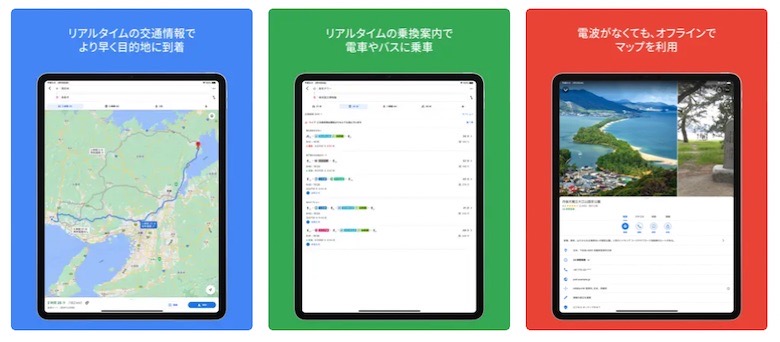
王道中の王道ですが、Googleマップです(現在はアプリ名がGoogle Maps)
アップル純正のマップアプリも大分よくなってはきましたが、まだまだGoogleマップの方が使い勝手もよく情報量も多いです。
- 周辺のおすすめ人気スポットなどをサクッと検索できる
- スポット検索だけなくレビューや画像も確認可能
- 交通の混雑状況も確認可能
- タイムラインで過去のいった場所などを振り返り可能
- オフラインマップで圏外の箇所でも利用可能(海外旅行時におすすめ)
単純に目的地の経路を探すという機能については完璧でよね。
私は周辺の人気スポット検索などでおすすめやカフェなどを探す際によく利用します。そしてレ感想や店内の写真などがそのまま確認できるのもいいですよね。
旅行前の事前調査とかに私はよく利用しますが、やはりストリートビューは素晴らしいですよね。
Google Map
楽天リーベイツアプリ(無料)
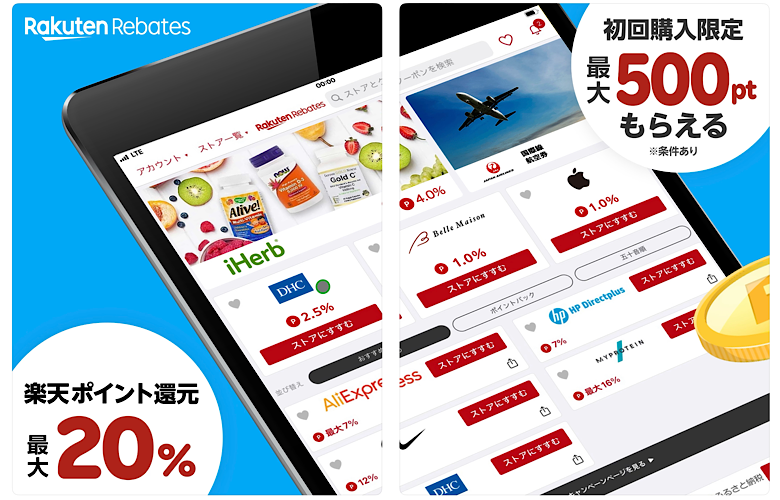
これはApple製品(iPhone・iPad・Mac)好きの人は絶対利用して欲しいアプリです。
唯一、Apple公式サイトで購入時にポイントが付与されます。ポイントは楽天ポイントになります。
- Apple公式ストア購入時に楽天ポイントが付与される
- 楽天リーベイツサイトよりアプリ経由の方がポイント還元率が高い
- セール情報やポイント付与のプッシュ通知が可能
- 初回利用の際に条件満たせば600ポイント付与
- さまざまなストアでの購入に対してポイントが付与される
初回はアカウント登録が必要ですが、アカウント登録し「楽天リーベイツ」アカウントにログインすれば利用可能です。
楽天リーベイツ
当ブログ限定の特別リンク「楽天リーベイツ公式」より初回登録を実施し簡単な条件を満たせば、楽天ポイントが600ポイントがゲットできます。
通常だと500ポイントなのでかなりお得です!「楽天リーベイツ」アプリダウンロード後に「楽天リーベイツ公式」より登録を実施し、アプリへログインしてみてください。

楽天リーベイツを経由でApple公式で購入するとポイント還元が受けれます。セール以外でもアップル製品を安く購入できるのは楽天リーベイツのみです。
Apple純正ファイルアプリ(無料)
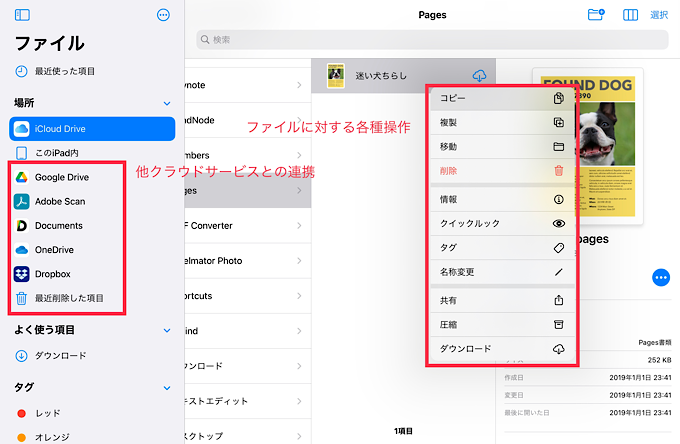
またまた純正アプリですがファイルアプリが素晴らしいんです。アプリとしては多機能でファイル管理に必要な機能を全て網羅してます。
画像の通り他のクラウドストレージとも連携できますし、階層形式でのファイル管理、管理だけでなくファイルに対する各種操作も可能です。
- 純正ならではのiPad、iPhone、Mac間でのシームレスな連携
- 純正なのでiOSやiPadOSにあわせてどんどん進化していく
- 階層形式やフォルダ形式での管理が可能
- 他クラウドストレージの管理や連携が可能
- ファイルのキーワード検索が高速(Google検索レベル)
現時点でもメリット上げるとキリがないですが、今後もOSバージョンアップにあわせ進化していくのが堪らないですよね。
また、純正アプリもそうですが大抵のiPhoneやiPadのアプリのバックアップ先はiCloudです。ファイルを純正のファイルアプリで管理するメリットも大きいです。
私は現在、必要なファイルなどは全部純正ファイルアプリに入れているのでiCloudの1Tバイト(普通の人は多くても200GBでも十分です)を契約しております。
iPadにUSB-Cハブを繋げて外部ストレージを導入すれば、まさにパソコンですね。

iPadをさらに活用するUSB-Cハブです。利用できるポート(端子)が増えるのでiPad活用が一気に進みます。ご参考まで
下記は私も愛用している外付けSSDストレージです。別途、SSDストレージの詳細レビューもしてます!
iPadのディスク容量不足をカバーしてくれます。ガジェットポーチに入れていつも持ち歩いてます。
ファイルアプリ
Yoink(無料)
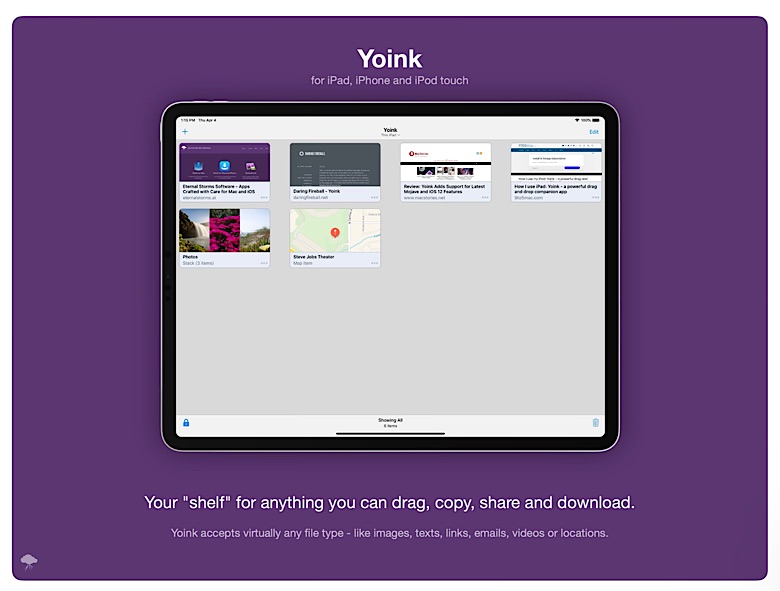
一言でいうと最強のクリップボードアプリです。
ご存知かと思いますが、iPad上でメモや写真をコピーするとクリックポード(一時的な保存領域)に保管されます。
そして、再度他のものをコピーすると最初にコピーしたものは上書き削除されます。これってイマイチですよね?
そんな問題を解決するのが本アプリです。
クリップボード領域を拡張し複数の情報(メモや写真、URLなどなど)を保管できてコピーした内容をドラック&ドロップで何度でも利用できます。
- クリップボードを拡張してくれる
- 写真やメモ、URLなど一時的に保存し必要な時にすぐに取り出せる
- コピー&ペーストの回数を圧倒的に減らしてくれる
- クラウド同期ができるのでデバイス間(iPad、Mac、iPhone)でコピー内容が共有される
使い方の一例ですが、メモ帳とYoink立ち上げてYoinkからドラック&ドロップなどは快適そのものです。
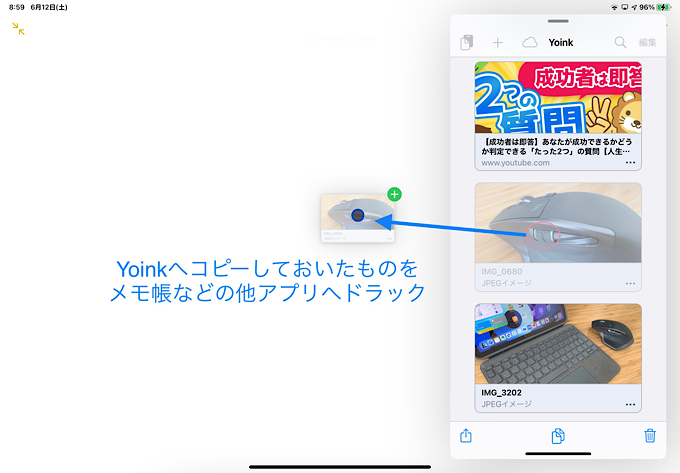
写真アプリとYoink立ち上げて、Twitterや Instagramのアップする写真を選択しておき、TwitterやInstagramにまとめてあげるのもYoinkがあれば超簡単です。
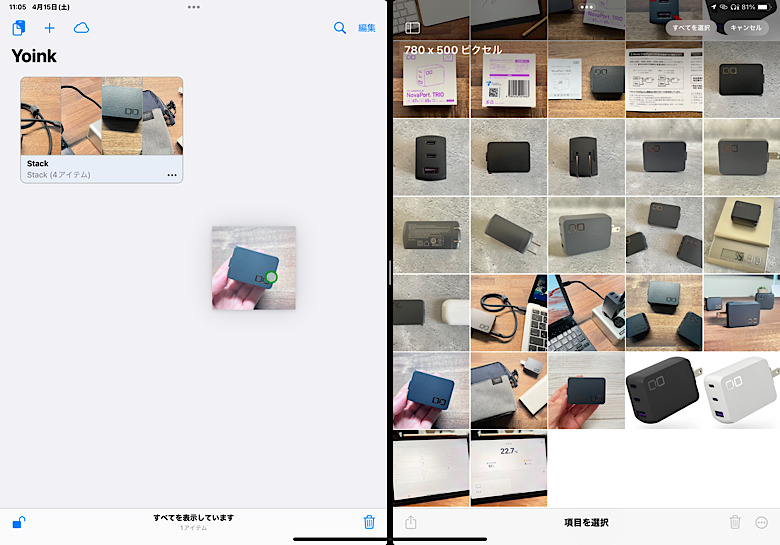
ちなみに上記は実際の操作動画です。ご参考まで。
Yoinkアプリ
Apple純正タスク管理アプリ リマインダー(無料)
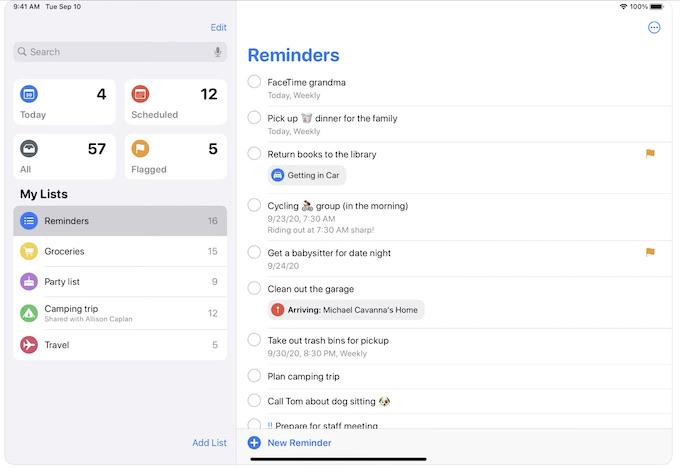
Apple純正のタスク管理アプリリマインダーです。これで管理できないタスクを実施されているような方はほぼいないと思います笑
私は私的なタスクを多々書き込んでいるため、見せる事はできないですが下記の通りタスク管理に必要な機能はほぼ網羅されております。
- シンプルで軽快な動作ができるタスク管理アプリ
- タスクのカテゴリ分けが可能
- 本日のタスク、フラグを立てたタスクなど種別ごとにタスクのピックアップが可能
- 設定した日時や位置情報(自宅に着いたらアラートなど)に基づいてアラートを利用者に通知
- 写真やファイルなどをタスクに添付可能
- 他のアプリとの連携も可能
そして、こちらは無料でiPadOSの進化によって、どんどん使いやすく機能も使いやすくなっていきます。これを利用しない手はないですよね
リマインダーアプリ
WordPress(ワードプレス)iPad ブログ管理アプリ
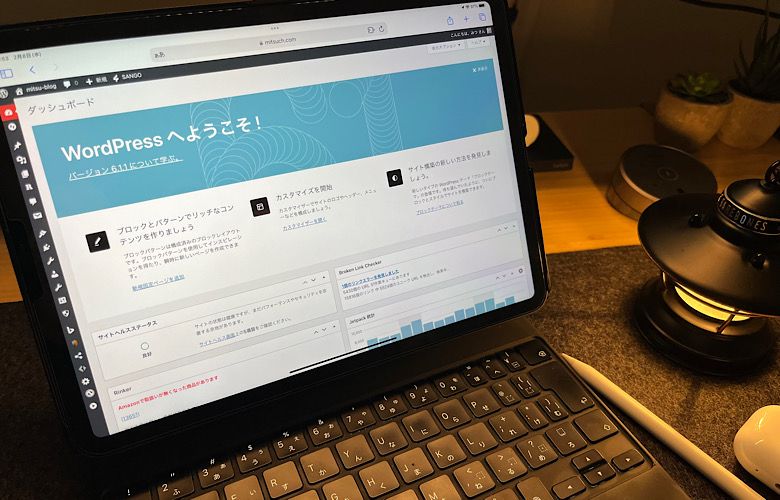
最近はブログで情報発信している人は多いですが、ブログ運営にもiPadはかなりおすすめです。
個人ブログといえば「WordPress」ですが、ブログ運営で外せないのがWordPress管理アプリです。
- ちょっとした記事の作成や編集ができる
- 統計情報のチェックやコメント返信が可能
- iPadでさっと写真をとってアップできる
- 記事内のちょっとしたリンク修正が可能
カフェやちょっとしたスペースで「ブログ下書き」「ブログ修正」などは機動性の高いiPadの方がMacBookよりもずっと快適です。
私はiPadだけでもブログ運営出来ましたし、MacBook購入後でもブログ運営にはiPadが必須でiPadがないと私はブログ運営できないです。
収益が出るまで時間はかかりますがブログはかなりおすすめです。現在ではブログ始めた当初は思いもつかないような収益が毎月発生しております。
当ブログ内で紹介の「買ってよかったモノ」は当ブログ収益で購入したものです。
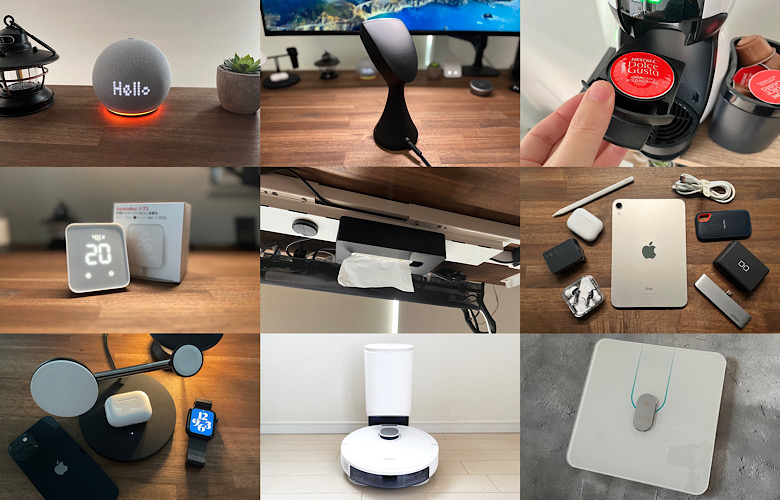
以下へiPadでのWordPressブログの始め方の詳細を画像付きでまとめました。副業で稼ぎたい方はチェックしてもらえると嬉しいです。
別途MacBookでの開設手順もまとめました。
WordPressアプリ

正直ブログで人生変わりました。会社を辞めても生きていけそうなレベルになりました。
iPadでブログ運営をしたいと考えている方は是非検討してみてください。
勉強関連
GoodNote(有料)
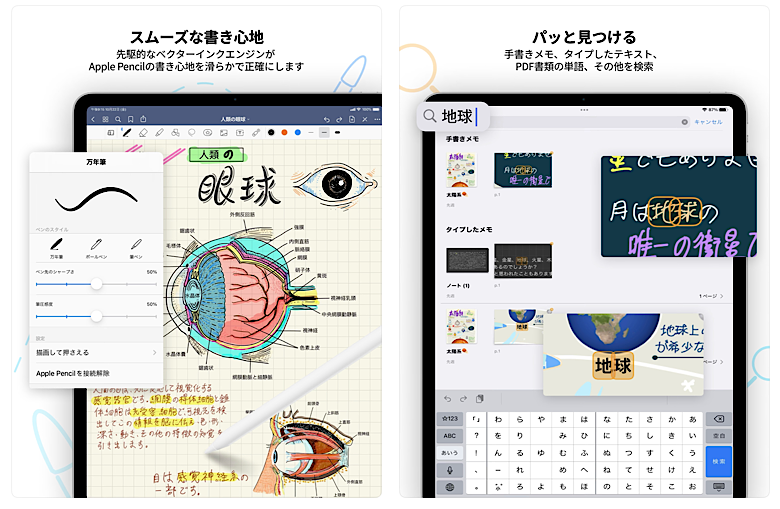
- 圧倒的な描き心地
- 紙ノートの持ち歩きが不要となります
- 手書きノートや取り込んだPDFの管理が優れています
- 手書き文字も検索可能
- iPadやiPhone間で同期ができます
iPad利用者全員におすすめする定番中の定番手書きアプリです。iPad+Apple Pencil+GoodNote5はセット販売してもイイレベルです。
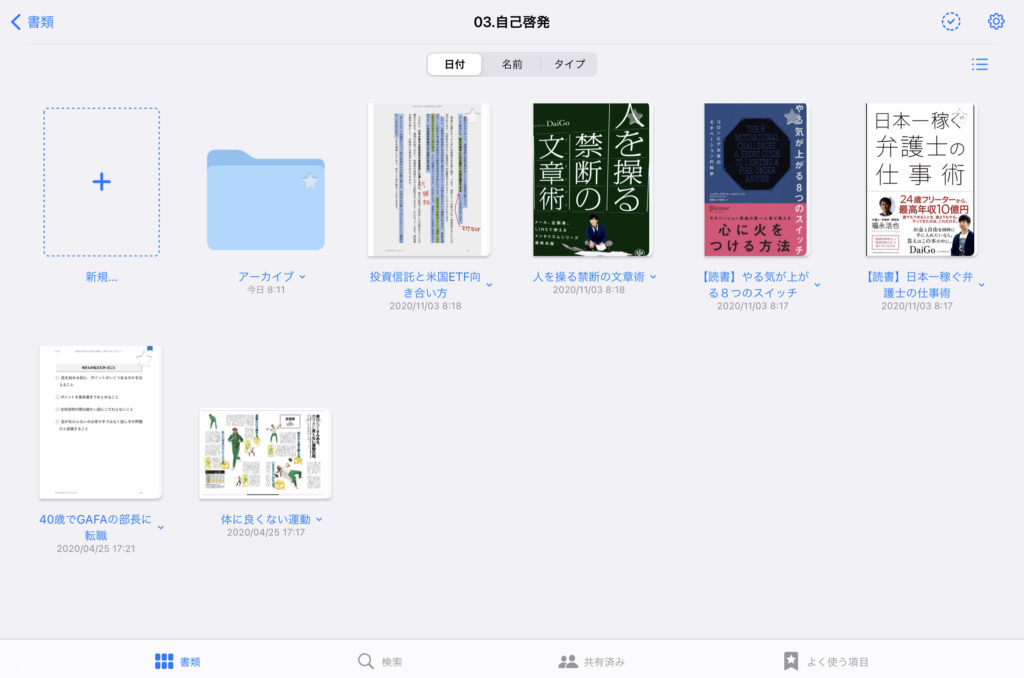
手書きノートや取り込んだPDFなどもフォルダ管理できます。また手書きで書いた文字も検索が出来ます。
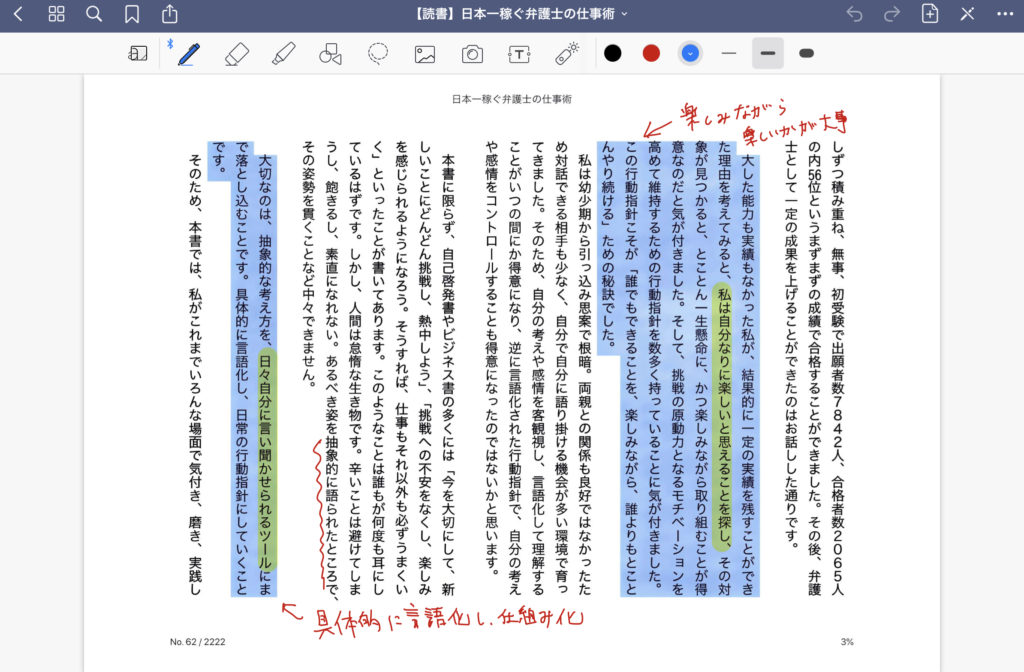
取り込んだPDFにも自由自在に書き込めます。参考書などの気になる箇所を写真に撮ってメモを残しいつでも振り返ったりできます。
大学のノート作成、ビジネスでの議事作成や情報整理、勉強や資格取得など用途は様々です。純正ならではですが、Apple PencilはiPad Air5やiPad Pro、iPad mini6との連携が最高です。
まずはiPadでの書き心地を確かめたいという方にはサードパーティ製の「JAMJAKEタッチペン」がおすすめです。Apple純正に負けず劣らずの素晴らしい書き心地ですよ
ペンシルのAmazon売れ筋ランキングでApple Pencilを抑えて1位です。まずはペンシルを試してみたいという方にはおすすめです。

下記で詳細はレビューしておりますが、本当に書き心地はいいです。
GoodNoteアプリ

個人的には絶対Apple Pencilですが、予算を抑えたい人は「JAMJAKEスタイラスペン」がおすすめです😄
Apple純正メモ(無料)
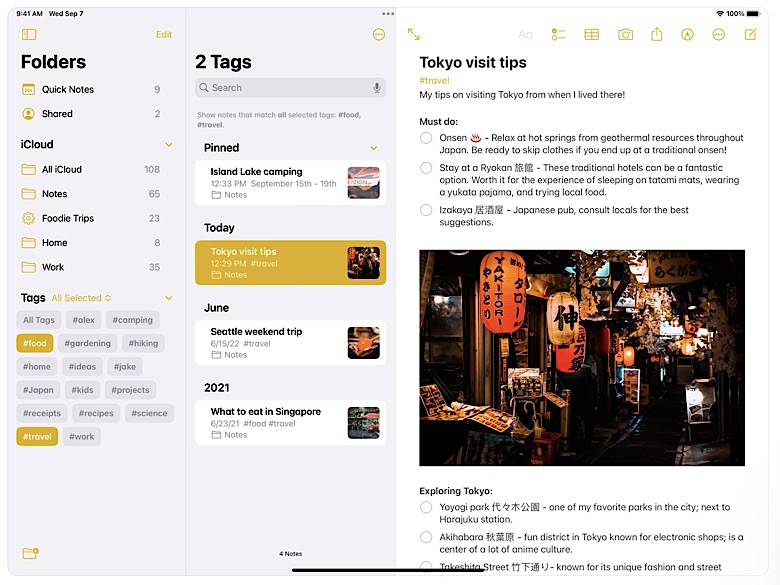
初期のメモアプリはイマイチで、私はEvernote利用しておりました。しかしiOSバージョンが上がるにつれ素晴らしい進化を遂げました。
メモアプリの基本中の基本である「軽い」「早い」もそうですがiPad・iPhone・MacBook間でのメモ同期は一瞬です。
さらにiPadOSのショートカットも覚えるとメモアプリの活用度がさらに上がります。
- 純正ならではのiPad、iPhone、MacBook間での素晴らしい爆速連携
- コントロールセンターからの即起動
- アプリが軽くて早い!ストレス一切なし
- ロック状態からのApple Pencilでの即書き込み
- Apple Pencil書き心地はまさに紙に書いているようです。
- チェックボックス、リスト、表など様々な書式でメモ作成が可能
- 書類などのスキャン取り込み、PDF取り込みなども可能
- メモアプリ内での全文検索はGoogle検索並みで一瞬です
- Safariお気に入りやYouTubeからのアプリ共有でのメモ記録が秀逸です
メモアプリにはペンシルもいいですが、キーボードがあるとさらに快適です。
ショートカットキーを覚えると、キーボード操作がさらに爆速になります。
個人的にはApple純正のMagic keyboardとほぼ同レベルの打鍵感で、Magic keyboardの弱点が改善されたCombo Touchが個人的にはかなりおすすめです。
Combo Touch(iPad Pro)
Combo Touch(iPad第10世代)
純正メモアプリ
Microsoft Office(有料)
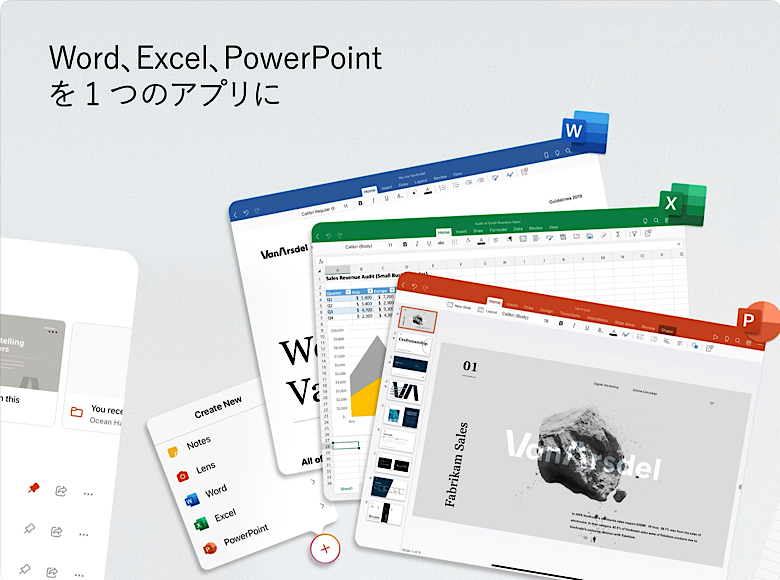
コスト(Microsoft 365 Personal(最新1年版))はかかってしまいますが、iPad活用にはやっぱり欲しいMicrosoft Officeアプリです。
- Windows、Mac、iPadと何台でもインストール可能
- Word・Excel・PowerPoint・Accessなど基本全て利用可能
- 常にOfficeの最新バージョンが利用できる
- 共有ストレージ(OneDrive)1TB分の利用が可能
- PCなくともiPadで大抵の作業が可能
やっぱりiPadにもWord/Excel/PowerPointは欲しいです。それがまとめられた「Microsoft Office」是非ともインストールしたい所です。
無料ではないので、コストはかかってしまいますがMacBookと共用利用できるので是非とも利用したい所です。
無料のOfficeソフトもありますが、なんだかんだいってMicrosoft Officeが一番使われているんですよね
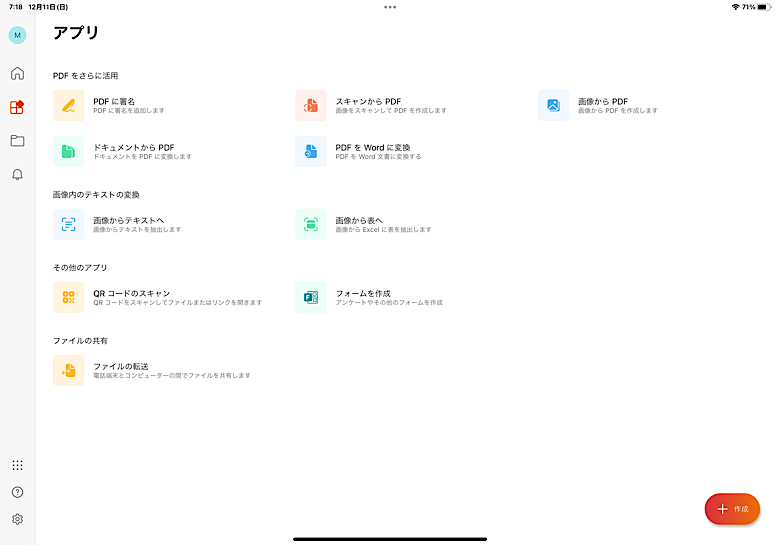
iPad用のオフィスアプリも進化していてどんどん使い勝手はよくなってます。私はiPad ProとMagic KeyboardでOffice利用してますが大抵の作業はiPadで完結できます。
PCではなくiPadで色々済ませたい方には結構おすすめできます。
Microsoft365(Office)
暗記マーカー(有料)
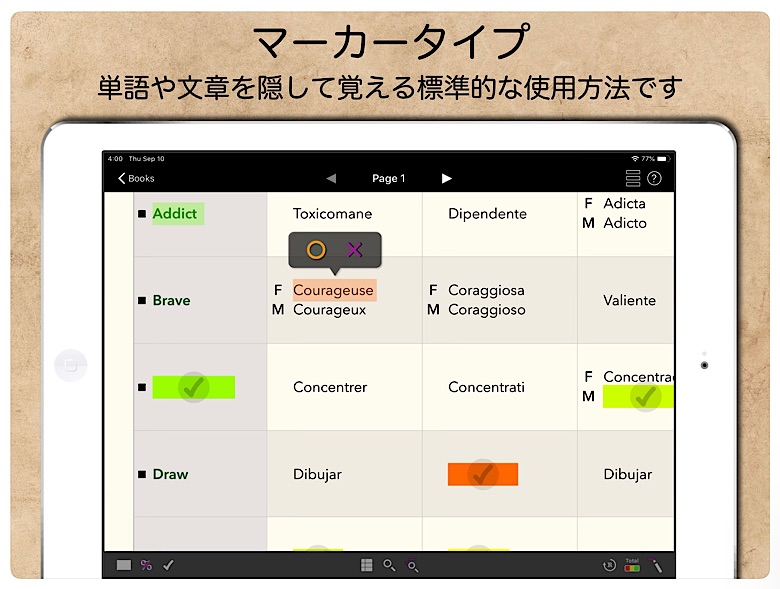
アプリ名から察しがつくかと思いますが、暗記したいものにマーカーを引き暗記を支援するアプリです。
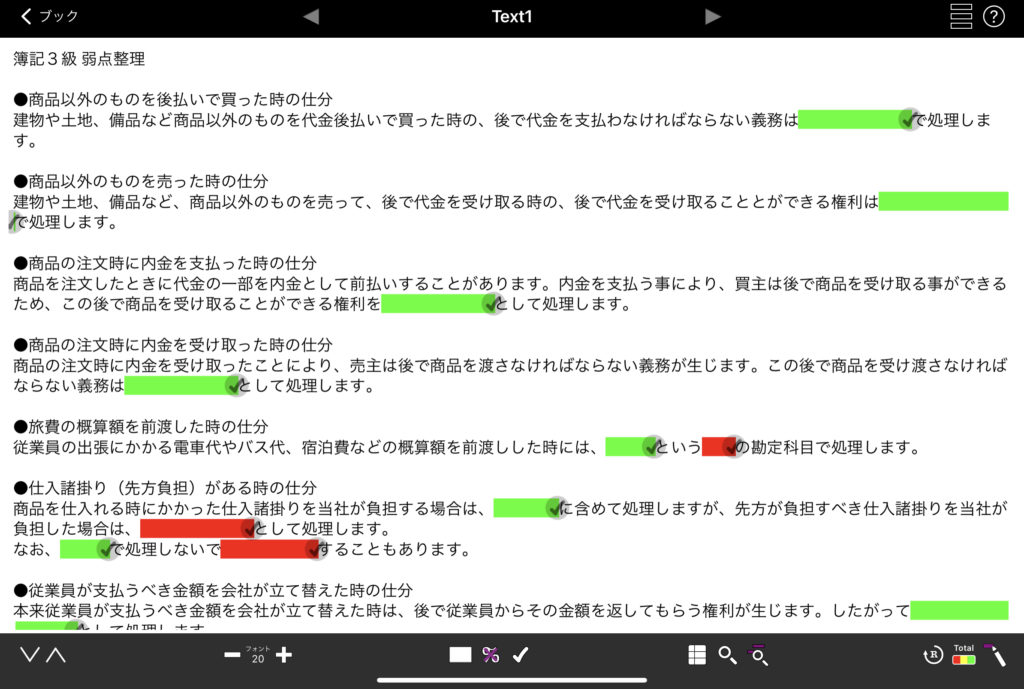
テキストにマーカーを引いた状態です。正答率にあわせ色が変わります。上記サンプルですが、取り込んだPDFファイルにマーカーを引き同様にマルバツのチェックができます。
- テキストだけではなくPDFや画像ファイルも取込み可能
- マーカーだけでなく正答率にあわせ色分けが可能
- バックアップを取得しiPhoneとiPad間での同期も可能
- フォルダ等も作成できファイル管理も可能
- PDFはOCR加工されていなくともマーカー設定が可能
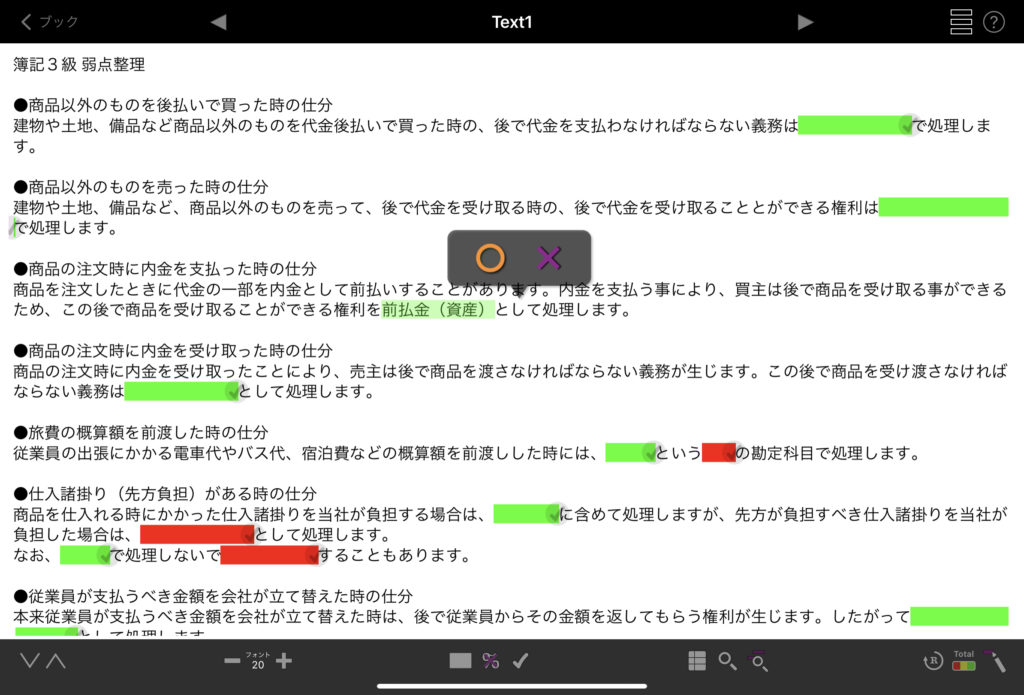
マーカーを選択すると中身の確認が可能です。あっていれば「マル」を間違ったら「バツ」を選択します。
「マルバツ」に関しては統計をとっており、苦手なものをピックアップしてくれます。
試験や資格対策、業務知識の暗記などには最適な勉強アプリです!学生時代にこのアプリを使いたかった…と常々思います。
暗記マーカー
Kindle(無料)
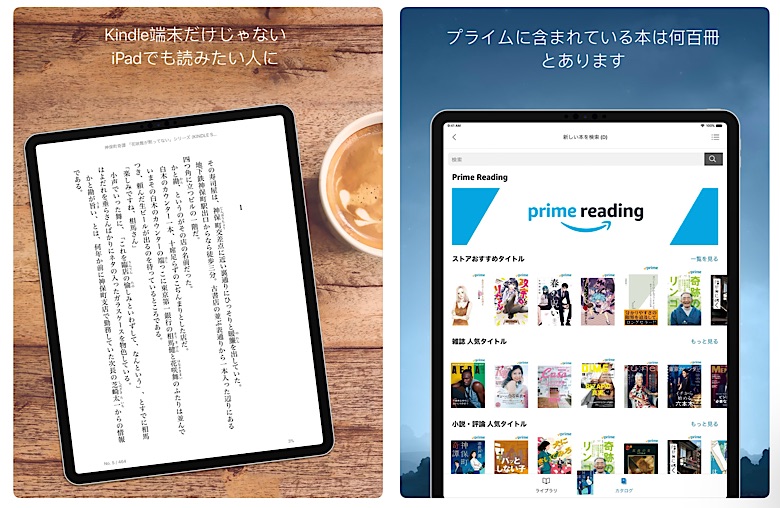
いわゆる読書アプリです。ちなみにKindleデバイスを所持していなくともKindleアプリは無料で利用できます。
活字もいいですが、漫画や雑誌もiPadの大画面でみると快適です。iPadは本当に読書にちょうといいサイズです。
私がKindle Unlimitedで現在利用している書籍です。Kindle Unlimitedは後述しますが、Kindleアプリは素晴らしいアプリです。
- 様々なジャンルの本が読める
- 30日間の無料体験で費用かからず利用できる
- 数万円する高価な本が読める
- 利用デバイス問わず読める
- オフライン環境でも利用可能
- 部屋がシンプルに広くなり清潔に保てる
- iPadとKindle Unlimitedの組合せは最高
Amazonでは紙の本より安く購入ができます。
iPadとKindleアプリをさらに活用するならばKindle Unlimited(本の読み放題サービス)の利用をおすすめします。
雑誌には超メジャーなものからマイナーな雑誌まで揃えられている品揃えです。1〜2冊読むのがあれば元がとれてしまうという素晴らしさです。
下記は書籍の売れ筋ランキングとなりますが「Kindle Unlimited」ロゴ有りがKindle Unlimitedの読み放題対象です。
私は上記の「売れ筋ランキング」をiPadでブックマークしておき、定期的に「Kindle Unlimited」ロゴがついた読み放題の本をチェックして読んでます。
下記はKindle Unlimitedの紹介記事です。雑誌しか読まないという方は楽天マガジンがコスパいいです。
Kindle Unlimitedが気になる方は「Kindle Unlimited公式」をチェックしてみてください!
Kindleアプリ

ちなみに両方とも初回1ヶ月は無料なので気になる方はチェックしてみてください。Kindle Unlimitedは詳細レビューしてます!
Audible(無料)
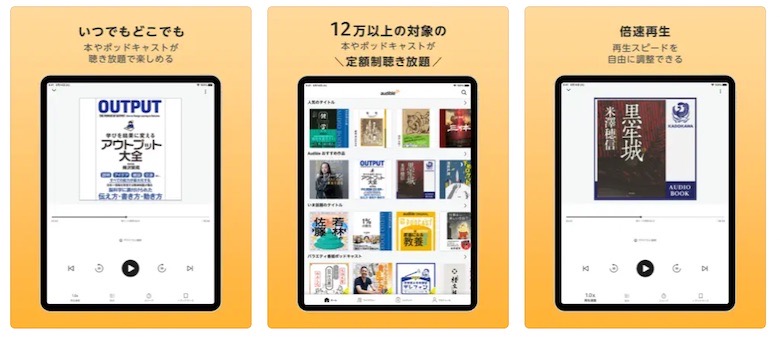
Amazon オーディオブックAudibleは、いつでもどこでも耳で読書ができるサービスです。
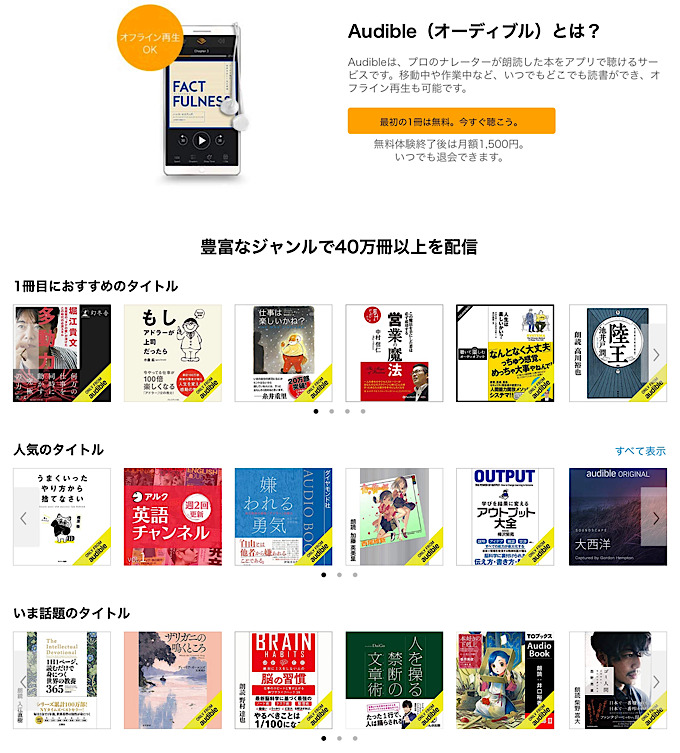
Audible(本の音読サービス)おすすめポイントは以下になります。
- 本を持ち歩く必要がない
- 難しい本は文字より音声の方がハードルが低い
- 疲労困憊で読書が出来ない時の耳読書としておすすめ
- 英語のリスニングにも最適
- 家事(食器洗いや掃除)や作業、電車や車の移動中などに時間の有効活用ができます
- 無料お試し期間の本は解約後にも残る
読書は好きですが、どうしても疲れた時とかは頭に入ってきませんよね。
そんな時に耳で読書ができるのは嬉しいですよね。疲れていて聞き流しなんですが何か読書の内容が記憶に残っているんですよね。
そして、品揃えも40万冊という他のオーディオブックサービスを圧倒してます。通勤時間や家事の合間と日常のあらゆる時間に読書を取り入れることができます。
本のカテゴリ別のAudible人気ランキング「こちら」もあり、オススメ本も容易に探す事ができます。
王道ですが、やはり音読はノイキャン付きのイヤホンがおすすめです。Audibleが気になるという方は「Audible公式」をチェックしてみてください。
Audibleアプリ
エンタメ関連
漫画アプリ(無料)
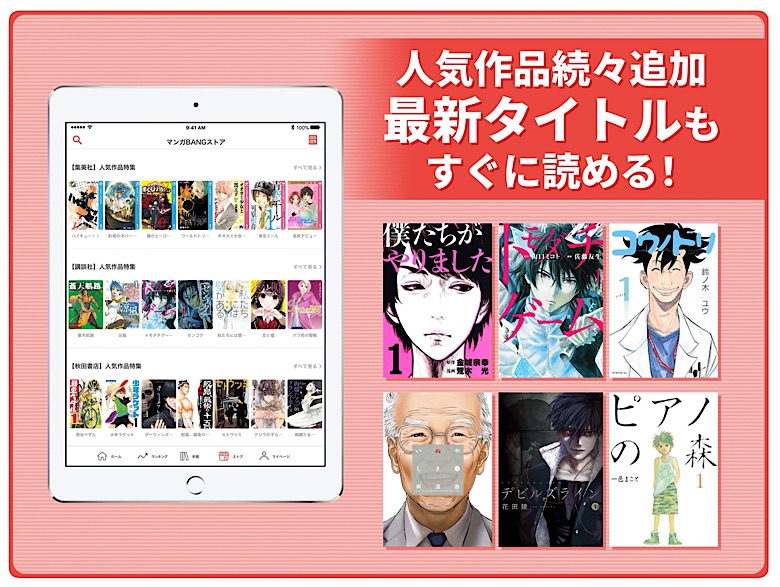
アプリを1つに限定できなくてすいません。iPadならではという所もありますが、iPadには無料で漫画が楽しめるアプリがたくさんあります。
とくにおすすめは「マンガBANG」でブックカテゴリ人気で、3000万ダウンロードされている国内最大のマンガアプリです。
やっぱり漫画を読むって事に関しては、スマホやPCよりもずっとiPad(タブレット)が快適ですよね。
- 3000万ダウンロードされている人気アプリ
- 会員登録不要でiPadさえあれば利用できる
- 漫画購入の費用を少しでも抑えたい人
- さまざまなジャンルの漫画を読みたい人
- ちょっとした隙間時間に大画面でサクッと読める
最新作から定番漫画まで、少年漫画、少女漫画、青年漫画、雑誌とさまざまなジャンルのコミックを4万冊以上配信中です。
iPadを持っている方には最高の暇つぶしです。やっぱり漫画は子供の頃からやめられないです。
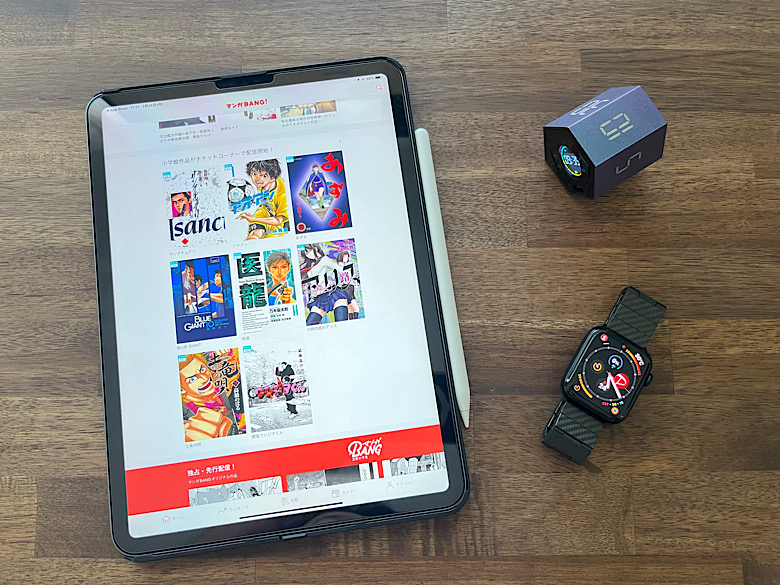
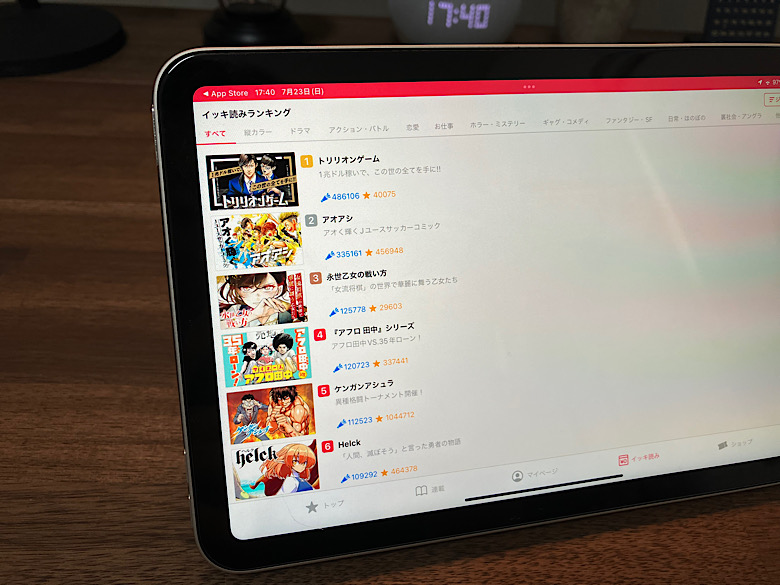
人気作品例を挙げると以下の通りですが、まさに神アプリですね。一気読みはできないですが無料で読めます。
【マンガBANG 配信中の人気作品】
- ワンピース
- デスノート
- ドラゴンボール
- キングタム
- コウノトリ
- るろうに剣心
- 進撃の巨人
- ウシジマくん
- ホーリーランドなど
ちなみにアプリはこちらとなります。無料でおすすめの漫画アプリあれば追加で紹介したいと思います。
マンガBANG!

インストールは無料なので、まずは試してみて気に入ったアプリをメインに利用するってもありですね😅
YouTube(無料)
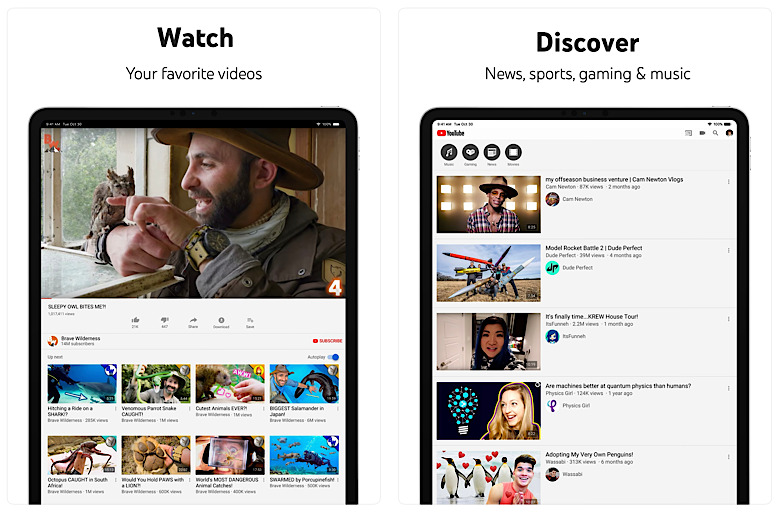
勉強関連のアプリとするかを悩みましたがエンタメ関連としました。
無料で面白い動画を沢山みれますが、なんと言っても有料級の人生ためになる動画が沢山あります。
個人的には両学長の動画で人生がとても豊かになりつつあります。楽天経済圏…投資信託…ブログなど色々と人生が変わりました。
- ジャンル問わず無料で超有料級の動画が視聴できます
- 文字情報だけでは得られない映像情報で理解も深まります
- エンタメだけでなく勉強や自己啓発になる動画が沢山あります
私は基本勉強や学びに利用しているため、広告が入らずオフライン再生もできるYouTubeプレミアを契約しております。
ガチで見始めたのはここ1、2年ですが何故今まで見なかったんだろうと後悔です。
Youtubeアプリ
Amazonプライムビデオ(無料)
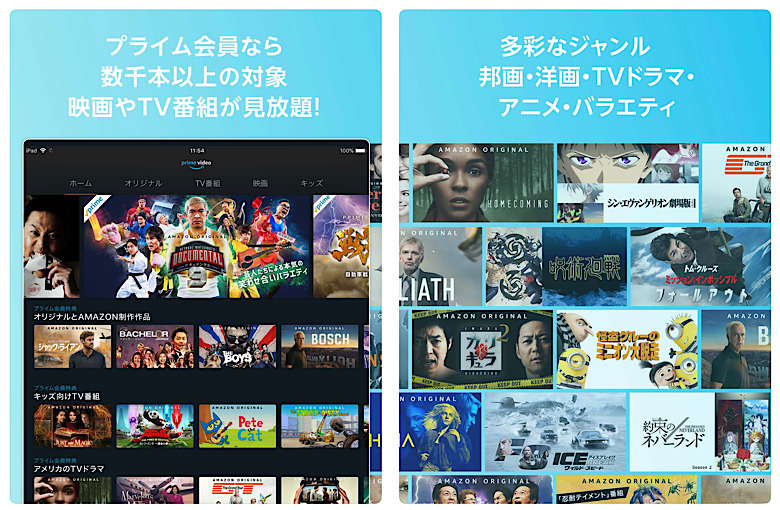
最もおすすめしたいのが、Amazonの動画見放題サービスPrime Videoです。
既に契約されている方も大勢いるかと思いますが…約5万本の作品を見る事ができ、月額500円で利用できてしまうというサービスです。
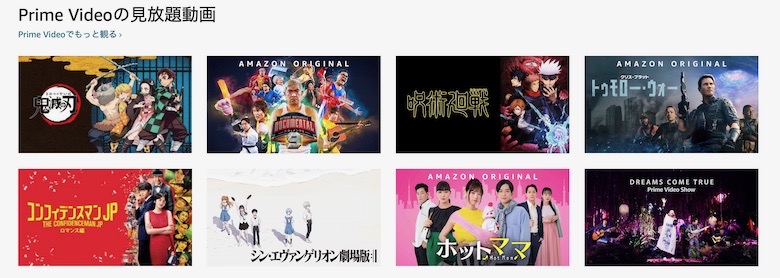
実はどちらかというとPrime Videoは「おまけ」で以下Amazonサービスがセットされて月額500円なんです…
プライム会員のサービス詳細については「Prime会員Amazon公式ページ」から確認可能です。
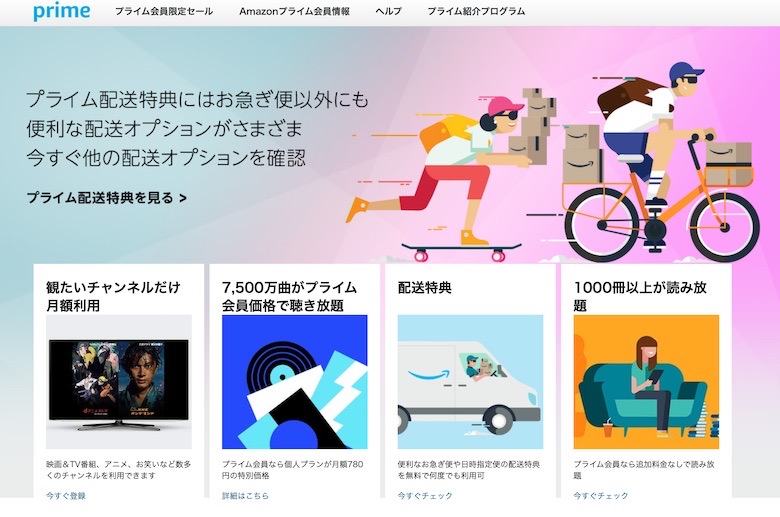
- Amazonの配送料が無料
- 写真の無制限保管(Prime Photo)
- 本の読み放題サービス(Prime Reading)
- 音楽の聞き放題サービス(Amazon Music Prime)
- 学生はさらにお得な月額205円
Prime Videoは今回紹介するサービスの中でもトップレベルの高コスパです。もし、試した事がない方は初回1ヶ月無料なので是非利用を検討してみてください。
Amazonプライム会員が気になる方は「Amazonプライム会員公式サイト」をチェックしてみてください。
PrimeVideoアプリ
Netflix(無料)
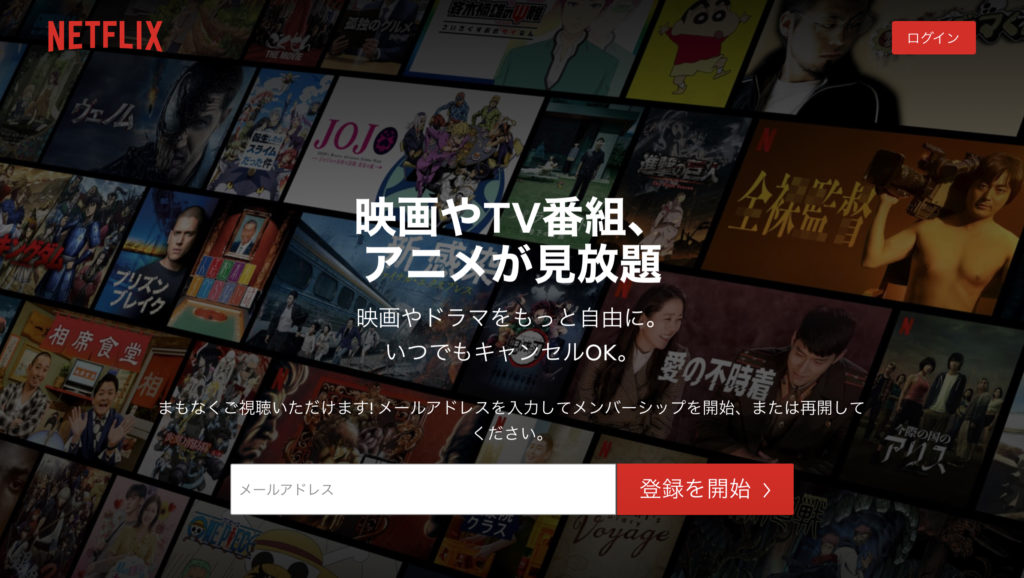
ガチの動画サービスなので、ドラマ・映画と確かな品揃えです。
他動画サービスと比べてオリジナル動画が神レベルです。全裸監督やストレンジャーシングスは有名ですね。
当然ですがオリジナル動画はNetflixでしか視聴できません。
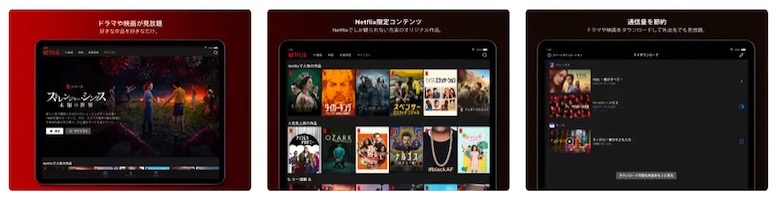
- 映画やドラマと確かな品揃えです
- Netflixのオリジナル映画やドラマのレベルが神レベルです
- 他を圧倒する高品質
iPad経由でテレビや外部モニターに投影する事もできます。
Netflixアプリ
U-NEXT(無料)
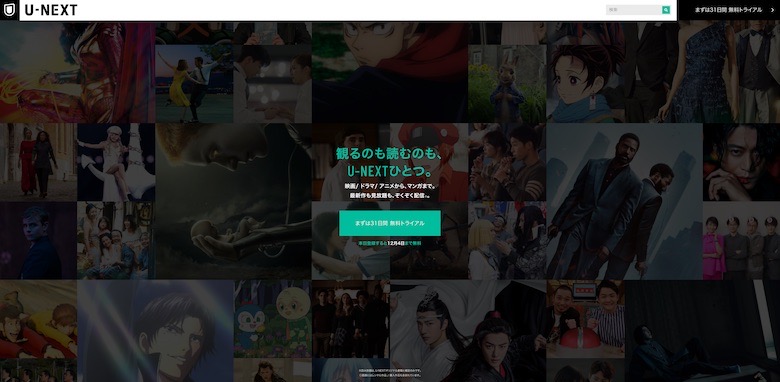
特徴は、視聴可能な映画やドラマそしてアニメなどの動画数が圧倒的という点です。見放題作品がNo.1(※GEM Partners調べ/2023年1⽉時点)です
他サービスにははあまりない特徴として、最新作品もいち早く配信されます。
さらに動画だけでなく、以下のような雑誌読み放題や漫画も読めるなど動画以外のコンテンツもかなり充実しています。
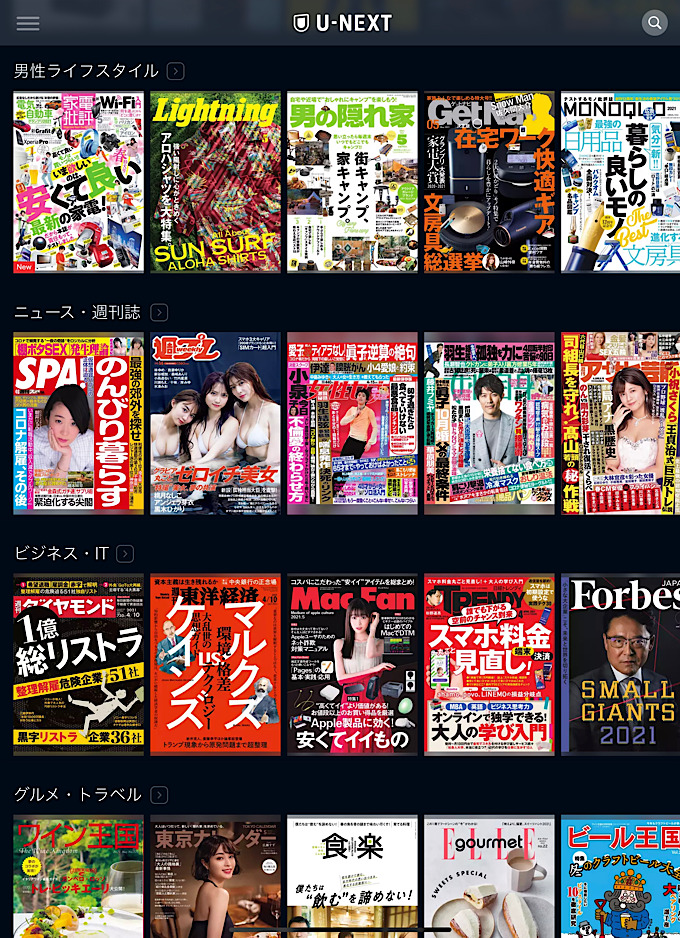
月額料金は一見高いですが、毎月1200ポイントが付与されます。付与されたポイントで有料の最新作映画や雑誌を観る事ができます。
U-NEXTでは毎月1200円分のポイントが自動で付与されるので、毎月の実質金額は790円です。
考え方によっては「動画見放題サービス」「雑誌読み放題サービス」を2つ契約していると思えば高コスパなサービスです。
そして、アカウント毎の視聴履歴は情報は共有されません。つまり、誰がどの作品を見たのかという情報は見えません。
登録初月は無料なので自分に合うかを試してもらえればと思います。初回31日間の無料トライアルがあるので、違うなと思えば期間内に解約すれば完全無料です。
- 見放題の作品数が全動画視聴サービスの中で圧倒的
- 画質も4Kと高画質
- 「見る」と「読む」が1つのサービスで映画やドラマのみでなく、漫画や雑誌なども取扱い
- 毎月1200ポイントが支給され最新の映画やドラマ、漫画や雑誌などもレンタル可能
- テレビやPC、スマフォやタブレットなど複数デバイスに対応
- ダウンロード可能でいつでもどこでも視聴可能
- 1つの契約で最大4つのアカウント作成(視聴履歴が他に見えない)
U-NEXTが気になる方は「U-NEXT公式サイト」をチェックしてみてください。
U-NEXTアプリ
JustWatch(無料)
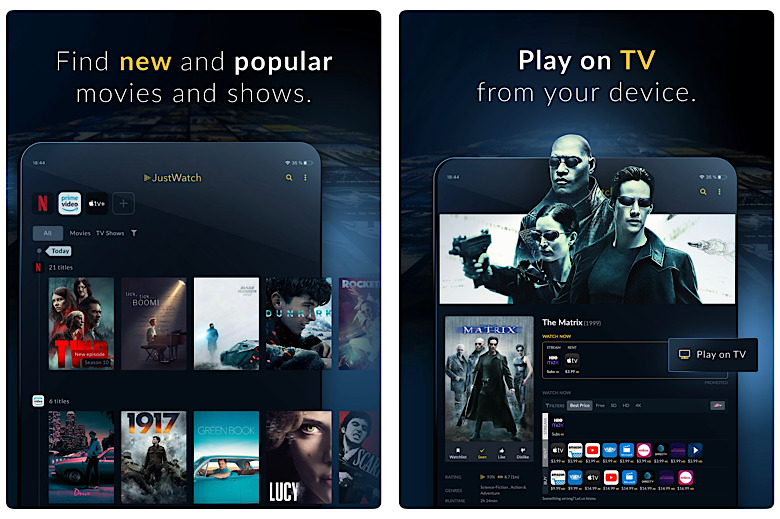
契約している動画サービスを全部からまとめて検索できるアプリです。かつ人気ランキングも確認できます。
- 複数の動画サービスの新着および人気動画まとめて確認できる
- 無料アプリで契約動画サービスのログイン情報を入力する必要はない
- 本アプリから直接契約している動画アプリ(Amazonプライムビデオなど)に移動し即再生ができる
下記はプライムビデオとNetflixまとめての人気ランキングです。またこのアプリ上から直接プライムビデオやNetflix動画再生画面に移動できます。
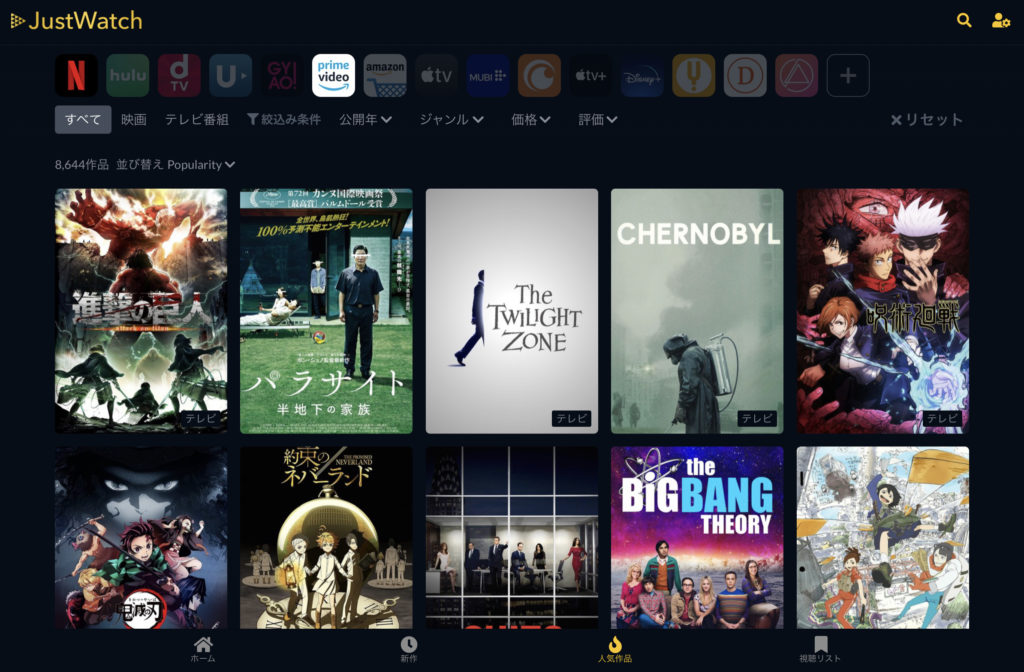
下記のように新着作品はまとめて確認することができます。下記ではAmazonに40作品、Netflixに7作品の新着が公開された事が確認できます。
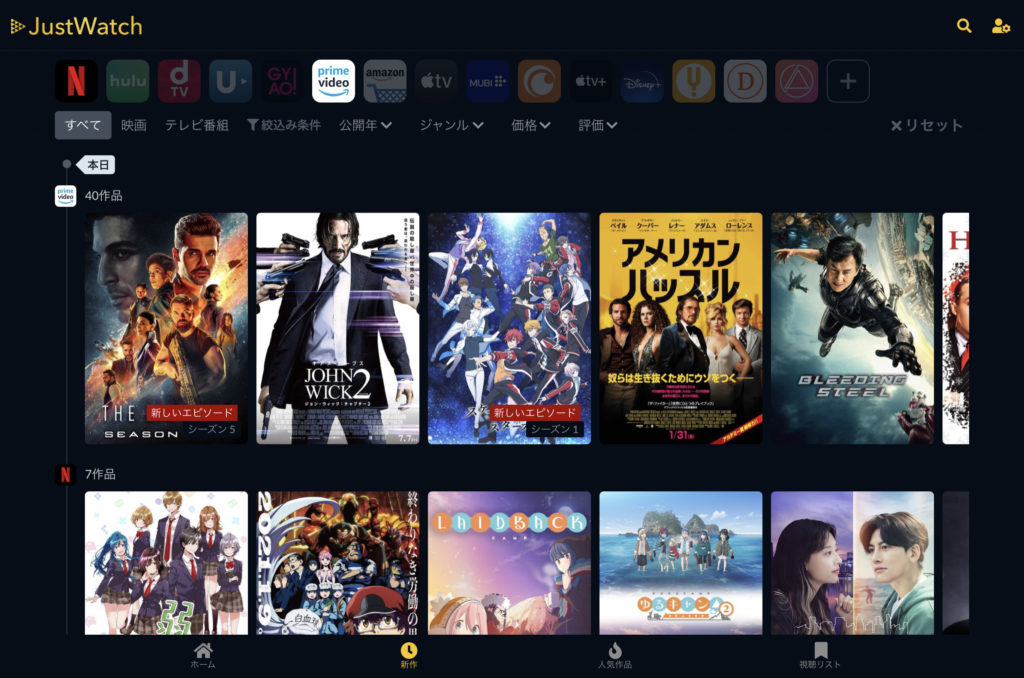
JustWatchアプリ
Amazon Music(無料)
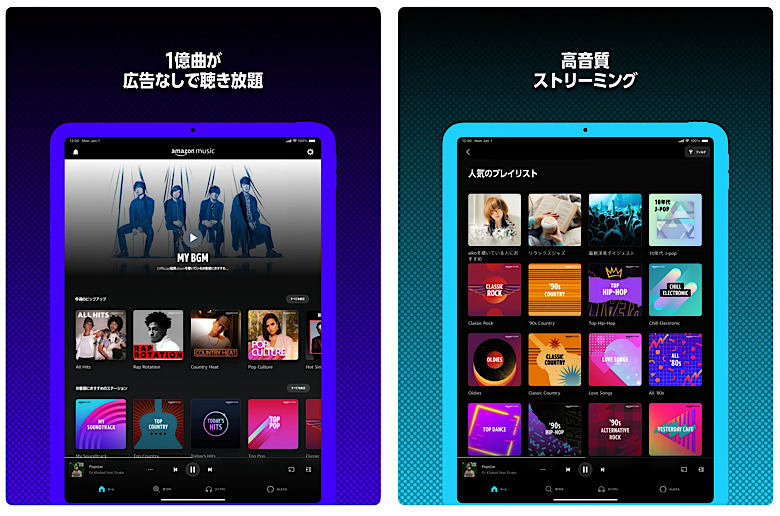
音楽が無制限に聴けるAmazonの音楽サービスです。
- 最新の曲が聴きたいという方以外は十分な内容です
- 勉強時の自然音や癒しの音楽、集中する際のクラシック音楽など重宝します
- Amazonプライム会員であれば無料で利用できます
- スマートスピーカーAlexaで声での楽曲再生は快適そのもの
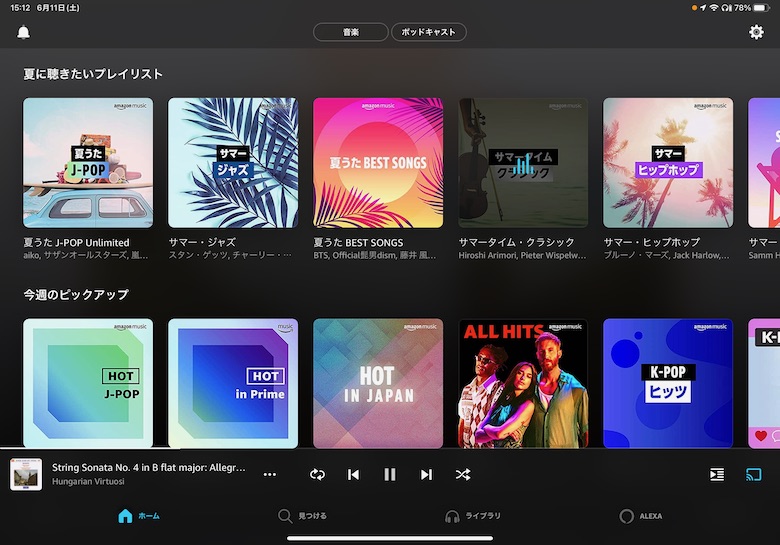
プライム会員であれば、追加費用なしで200万曲が聴き放題です。私は集中したい時などに、クラシックや自然音など聞き流ししております。そこそこ新しい曲もあるので特にこだわりがない方なら十分なレベルです。
プライム会員であれば利用可能ですが、最新の曲を含めて聞きたいという方にはAmazon Music unlimitedがおすすめです。プライム会員であれば割引で利用できます。
こちらも30日間の無料体験が可能です!気になる方は「Amazon Music Unlimited公式サイト」をチェックしてみてください。
そして、スマートスピーカーAlexaを利用し声での楽曲再生は快適そのものです。
【スマートスピーカー(Alexa)】
個人的には「Echo Dot 5 with clock」がおしゃれでめっちゃおすすすめです。Echo Dot 5 with clockは詳細レビューしており以下でも確認可能です!
Amazon Musicアプリ
楽天マガジン(無料)
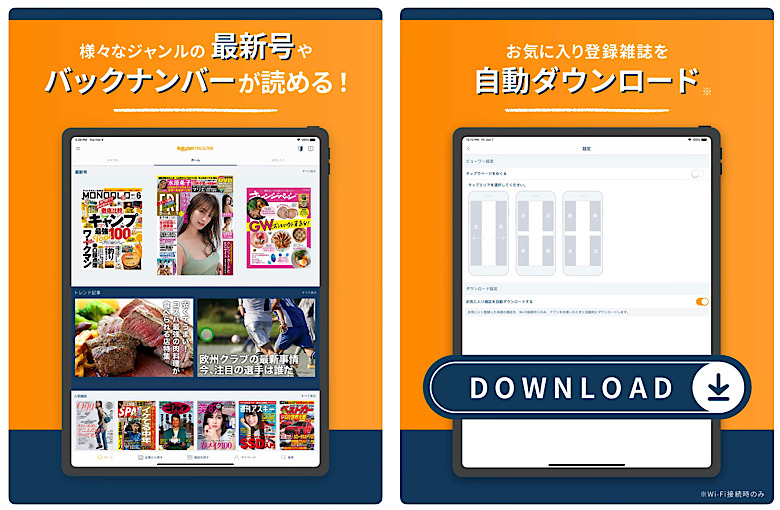
月額がたった418円(1年契約の場合は月額330円)で1000誌以上の雑誌が読み放題のサービスです。個人的には手放せないサービスになってしまいました。
- お気に入り雑誌が自動ダウンロードできる
- 紙の雑誌と配信日が同じ
- 雑誌名だけでなく記事内のキーワードで検索ができる
- 雑誌が見やすい、探しやすい
- 容量があればダウンロード数は無制限
雑誌も直感的に探せますし、お気に入り雑誌は自動でダウンロードしてくれます。
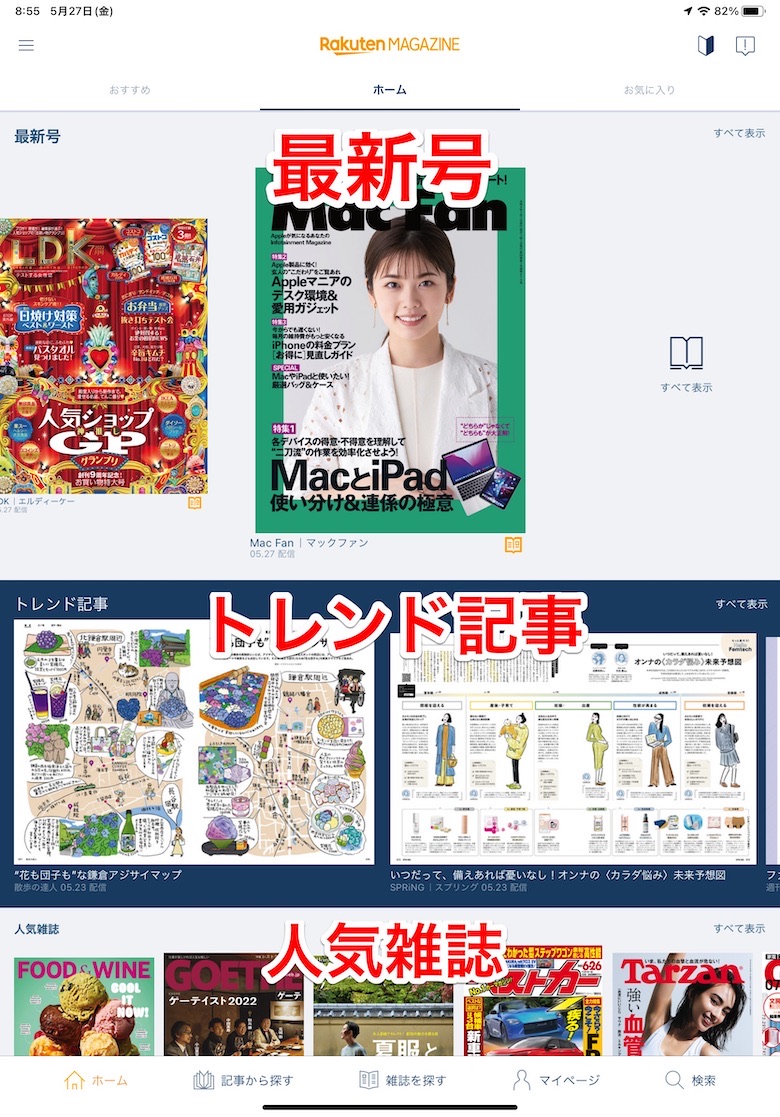
取り扱い雑誌は1000誌以上で相当マニアックな雑誌以外は揃ってます。取り扱い雑誌については「こちら」より確認可能です。
サービス名からわかる通り楽天が運営するサービスで、楽天ポイントで支払いが行えます!楽天経済圏を利用されている方には余ったポイントを有効活用できるおすすめサービスですね。
楽天マガジンのメリット・デメリットは詳細レビューを実施してます!
楽天マガジンを実際に愛用している私がまとめた楽天マガジンのメリット・デメリット紹介です。無料お試ししてみたい!という方は「楽天マガジン公式サイト」をチェックしてみてください。
楽天マガジンアプリ
SNS関連
X:旧Twitter(無料)
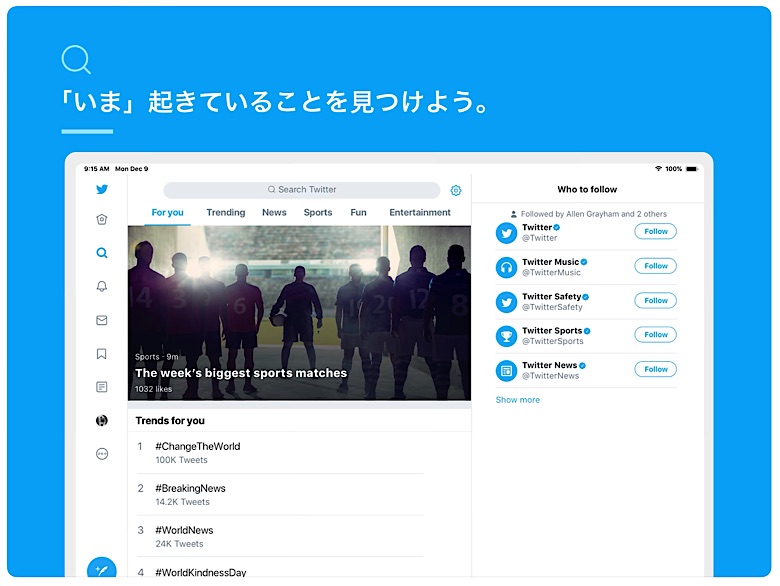
- iPhoneと違って大画面で写真や情報がみれる
- アプリ立ち上げと同時にすぐにトレンドの確認が可能
- キーボードでの投稿はiPhoneより快適
- 情報の発信や有益情報の収集に最適
説明不要のSNSアプリです。一度Twitterのチェックを始めてしまうと見るのをやめられないという恐ろしいサービスです。
私は極力みないように努力してますが、暇になるとついつい見てしまいます。
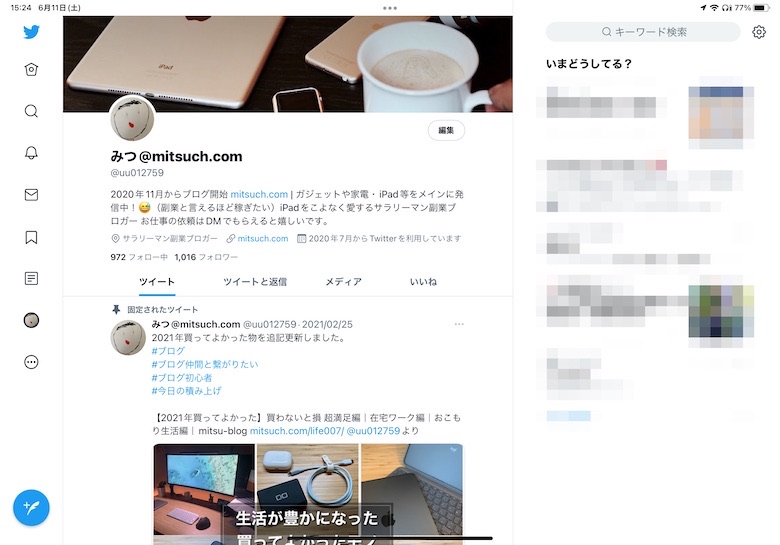
iPadだと開いた瞬間に右側のエリアでトレンドや今の最新の話題が確認可能が可能です。
スマホで十分という方は多いでしょうが、私は文字入力がキーボード派なのでキーボード有効にしてTwitterみてます。
X(旧:Twitter)アプリ
LINE(無料)
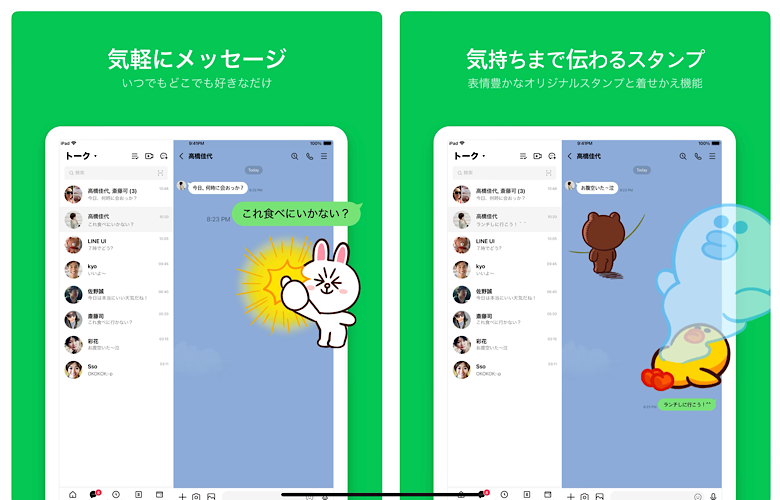
これも説明不要のSNSアプリです。使っていない人はいないですよね。
iPhoneと違って画面がが大きいですしキーボード派の私には便利です。長文返信の際には大変重宝してます。
- iPhoneと違って大画面でみれる
- LINEビデオ通話はiPadがおすすめです
- キーボード派の方にはおすすめです
やはり…こちらもキーボードとのセット利用が楽ちんです。
LINEアプリ
Pinterest(無料)
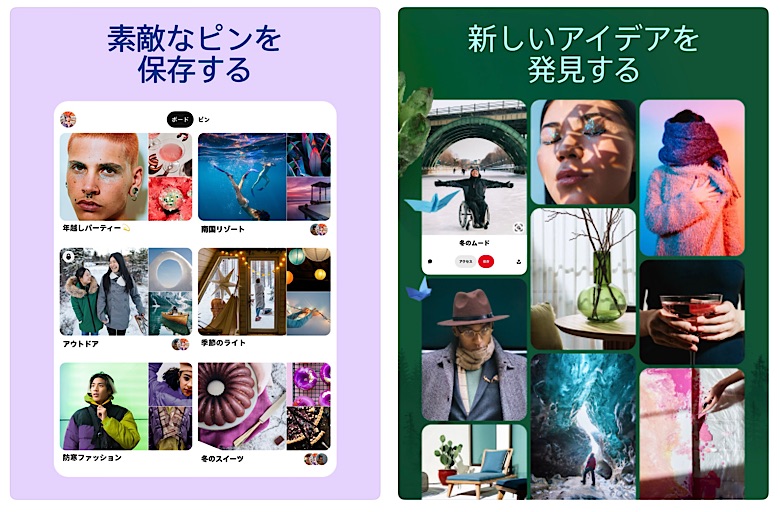
おしゃれな写真投稿アプリです。正直に時間を忘れて見入ってしまいます。
- iPhoneでも利用できますが大画面のiPadでの利用がおすすめ
- iPadやiPhoneであげた写真を自由にアップできる
- クリエイターの写真が見れて新たなアイデア発掘に役立ちます
- ブログの紹介などにも利用できる
アプリがなくともブラウザ経由で見れるので、一度チェックしてもらえると嬉しいです。
下記は私が買ってよかったモノや、当ブログで紹介の便利アイテムなどをピンタレストに投稿した画像です。「こちら」のページで写真の確認が可能です。
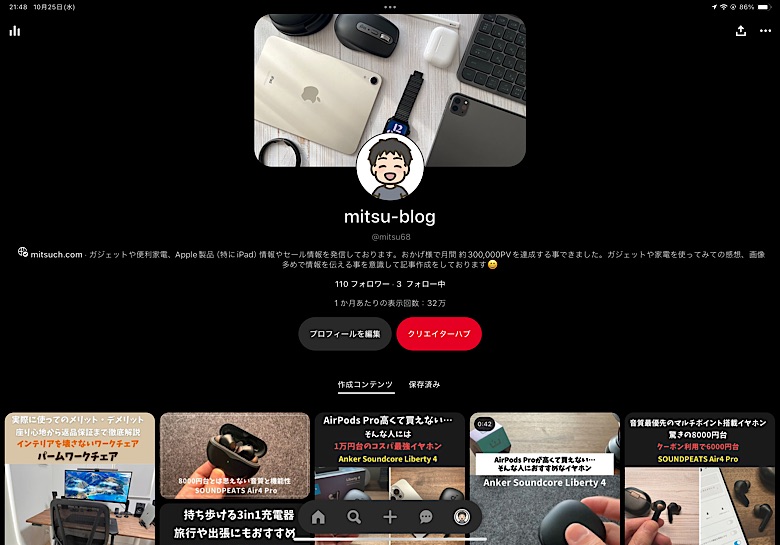
ちなみに当ブログのPinterestページは「Pinterest公式サイト(mitsu-blog)」になります。
Pinterestアプリ
写真関連
Phonto(無料)
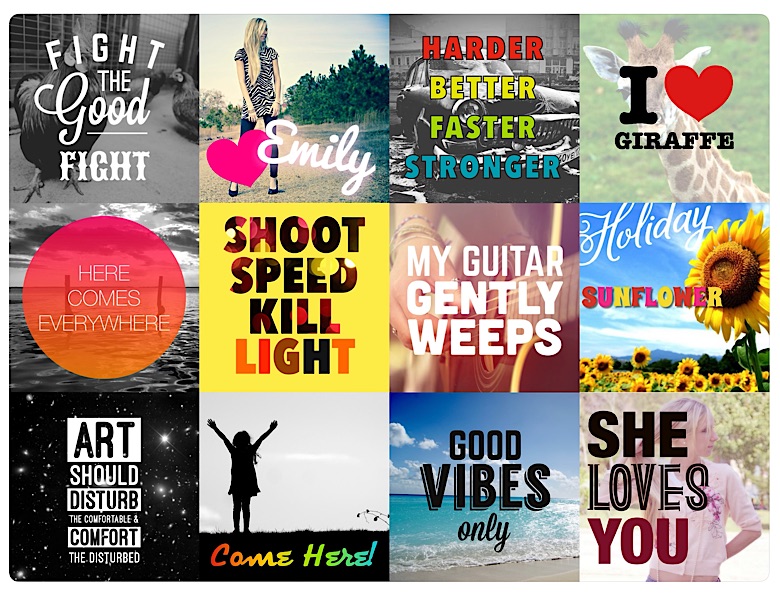
写真におしゃれな文字を入れる事が出来るアプリです。そして驚くことに無料なんですよね。
使い方についてはamity_senseiのyoutube動画がわかりやすかったです。上記画像のようなポップな画像が簡単につくれます。
- 無料でおしゃれな文字が入れる事ができます
- ブログのアイキャッチ画像加工にもおすすめです
- iPadだと直感的に作業できます
ちなみに私のような素人でも下記のようなブログのアイキャッチ画像が簡単に作れます。

アプリはこちらになります。
Phontoアプリ
Amazon Photos(無料)
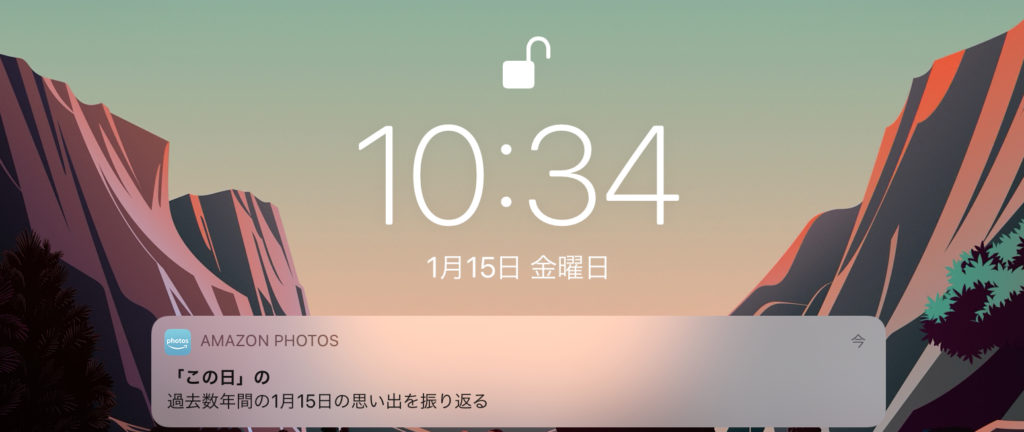
Googleフォトと言いたい所なのですが、Googleフォトは写真の無制限保管が出来なくなります。
Amazonフォトであれば無制限に写真保管可能です。
- 写真の無制限保管ができる
- 顔検索や場所検索などができる
- 日付、アルバム、お気に入りの顔別に整理も可能
- ちょうど1年前の写真アラートがでるのもおすすめポイントです
個人的には上記画像のようにポップアップが表示され、懐かしい思い出を振り返れるのが特におすすめです。
無制限保管するにはAmazonプライム会員である必要があります。とはいえ月額600円でAmazonプライム会員に入らないのは損です。
Amazon Photosアプリ
Skitch(無料)
画像に注釈(矢印や文字)を入れて説明したい時ってありますよね?
私はブログで初期設定手順や操作方法を説明する際に「Skitch」を利用して下記のように画像に注釈をつけています。

また画像に注釈を入れる操作も直感的にできます。
下記画像の右側にある各アイコンを選択し画像をなぞるだけで簡単に注釈をつける事ができます。
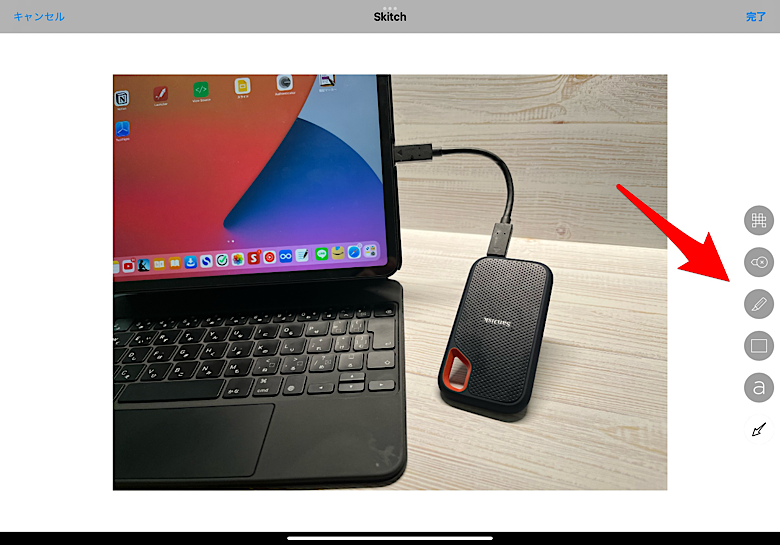
具体的には以下のような注釈操作が可能です。
- 画像の一部分をぼかす
- 画像内にアイコンを追加する
- 画像の一部分を四角で囲む
- 画像内に文字を入力
- 画像内にフリーハンド入力
正直これだけあれば十分ですよね。
Skitchアプリ
画像サイズ(無料)
iPadでブログ運営している方にはおすすめなアプリです。
iPhoneやiPadで撮影した写真はそのままだととてもサイズが大きいので、私は「画像サイズ」というアプリを利用し画像サイズを小さくしてます。

これは説明不要で直感的に利用できるのでよければ試してみてください。
サイズを変更したい写真を読み込んで、希望のサイズを設定し出力するのみです。
画像サイズアプリ
Photomator(有料)
ブログ用の写真をとったけど、余計なものが写ってしまい削除したいという事はないですかね?
こちらはそんな問題を解決してくれるアプリです。以下の通りアプリを使う事で余計なものをサクッと削除する事ができます。


具体的には選択箇所(削除したい箇所)の周りを自動認識して、周りの背景と一体化させてます。加工後も違和感なくぱっと見わからないです。
操作はめちゃめちゃ簡単で右上のアイコン選択後にでてくるカーソルでなぞるのみです。
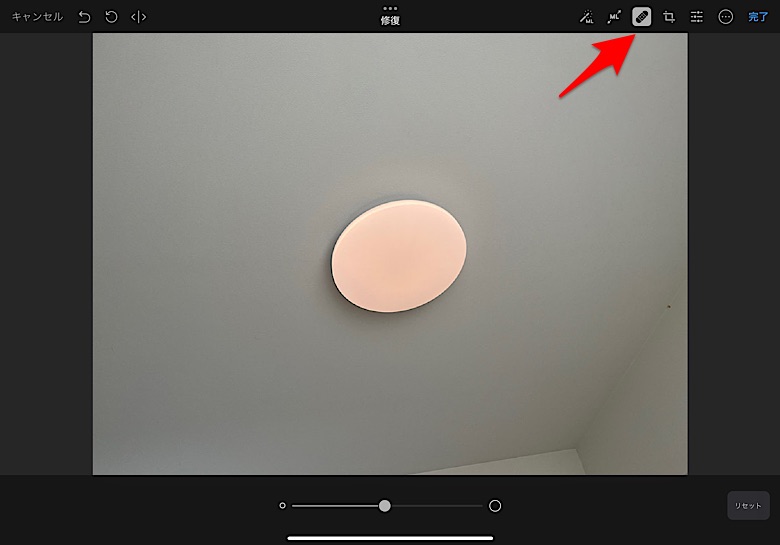
Phontomatorアプリ
ショッピング関連
Amazonショッピングアプリ(無料)
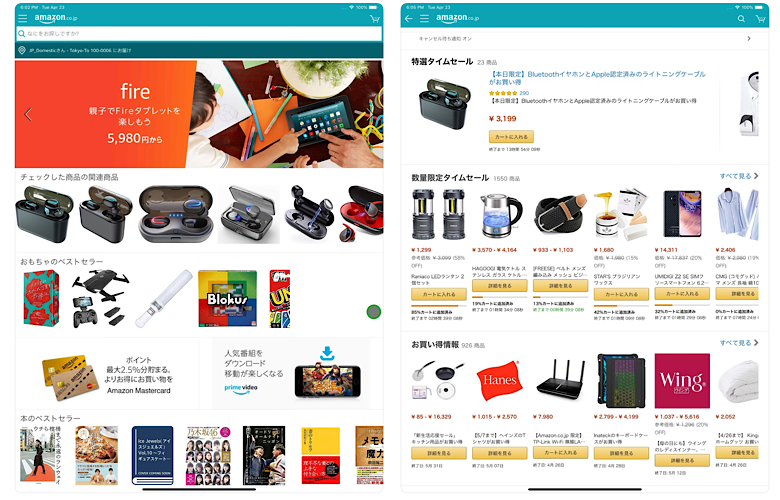
Amazonは買い物の王道ですよね。
私は毎日「Amazonタイムセール」をチェックして気になるアイテムがセールになっているかをチェックしています。
正直使い勝手はイマイチですがメリットが多いです。
- アプリ経由での購入をするとAmazonポイントがつく
- 欲しい物リストに登録しておくとセール時にアラートがくる
- アプリインストール後の初回買い物でポイント付与
メリットしかないので、使い続けるとは思うのですが…もうちょっと使い勝手をよくしてくれると嬉しいです。
ただ、年に数回こんなセールがやっているのがポイントでアプリ経由で購入すると獲得できるAmazonポイントがさらにアップします。
Amazonショッピングアプリ
楽天市場ショッピングアプリ(無料)
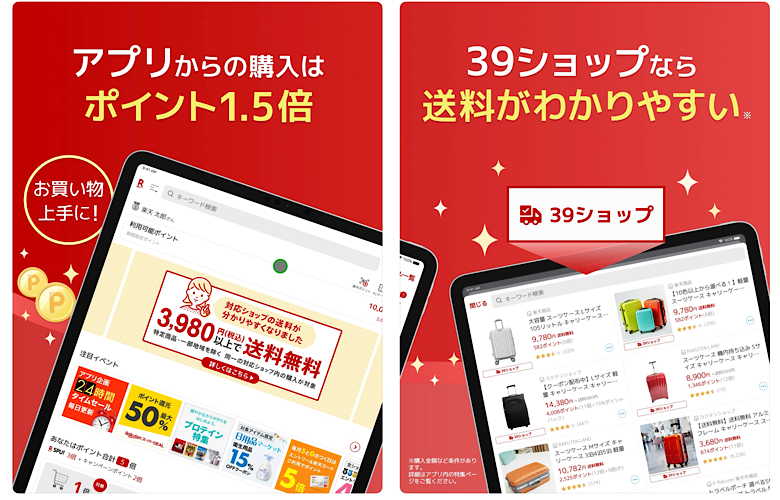
楽天市場といえば外せないのが楽天市場アプリです。
Amazon同様にアプリ経由での購入で楽天ポイントが付与されます。使わない手はないですよね。
- アプリ経由で購入するとポイントが付与される
- アプリ限定のキャンペーンやくじでポイントゲットできる
- バーコードリーダーで楽天市場内の最安を簡単にチェック
- お気に入り商品の値下げや再入荷をプッシュ通知
楽天市場のiPad版は個人的には直感的で使いやすい方です。それでもブラウザ版の方が好きな方が多いとは思いますが。
まぁ使い勝手が悪くても楽天ポイントが買い物ごとにゲットできるので利用は続けると思います。

Amazon・楽天に共通して言える事ですが、商品の検索や確認はブラウザで行い購入時だけアプリ利用がおすすめです。
楽天ショッピングアプリ
iPad おすすめの活用法

今回はiPadを活用するアプリを紹介しましたが、「アプリ」はiPadを活用する方法の1つでしかありません。
他にも「iPadアクセサリー」や「外部機器との連携」等を行うことで、さらにiPadを活用することができます!もし、iPadをお持ちでないという方は、最安のiPad第9世代でもチェックしてみてください。人生かわります。
- iPad第9世代・・・とにかく安く導入したい方向け
- iPad第10世代・・・カラーで個性を出したい方向け
- iPad mini6・・・インプット専用。iPad Proとの2台持ちがおすすめ
- iPad Air5・・・全ての方におすすめ出来るオールマイティなiPad
- iPad Pro・・・iPadをがっつり活用するという方向け
本記事では紹介できていない、アプリ以外の活用法を以下へまとめました。iPadを活用したい!という方は是非チェックしてみてください。
まとめ

今回は特に私がよく利用するアプリを紹介いたしました。一つでも利用できそうなものはあったでしょうか?
有料アプリの中には多少の費用でiPadの活用が促進され大きな時短にもなるアプリが沢山あります。
今回はアプリのご紹介でしたが、周辺アクセサリを利用するとiPad活用がさらに進みます。

iPadをさらに活用するための記事になります。もしよければ読んでいただけると嬉しいです。
iPadおすすめ関連記事
最後までご確認いただきありがとうございます。
是非、関連記事もチェックしてみてください。


























